Содержание
10 распространенных проблем iPhone 11 и способы их решения
Владельцы Apple iPhone 11, iPhone 11 Pro, и iPhone 11 Pro Max сообщили о большом количестве проблем с момента запуска. И хотя некоторые проблемы могут потребовать исправления от Apple или посещения местного Apple Store, другие вы сможете исправить самостоятельно.
Серия iPhone 11 выпущена уже более года, что означает, что мы получили массу отзывов от тех, кто решил перейти на прежние флагманы компании.
Многие отзывы были хорошими, но мы также слышали о некоторых аппаратных и программных проблемах, с которыми сталкиваются эти флагманы.
Apple готовит новую версию iOS 14, но может пройти несколько дней, прежде чем мы увидим выпуск обновления iOS 14.4 для серии iPhone 11. Так что, если у вас возникнут проблемы, пока вы сами по себе.
К счастью, многие проблемы можно решить за считанные минуты, не выходя из дома или офиса. И если вам нужна помощь, вы обратились по адресу.
В этом руководстве мы познакомим вас с некоторыми исправлениями наиболее распространенных проблем iPhone 11. В наш список входят исправления проблем с Wi-Fi, исправления проблем с Bluetooth, исправления проблем с зарядкой и многое другое.
В наш список входят исправления проблем с Wi-Fi, исправления проблем с Bluetooth, исправления проблем с зарядкой и многое другое.
Один совет: прежде чем вы начнете экспериментировать с настройками, убедитесь, что вы обновили iOS до последней версии. Обновление может помочь.
Как исправить проблемы с Bluetooth на iPhone 11
Если вы внезапно заметили, что ваш iPhone 11 не может подключиться к одному или нескольким вашим любимым Bluetooth-устройствам, вот несколько вещей, которые вы можете попробовать.
Сначала убедитесь, что Bluetooth включен в настройках вашего iPhone 11. Если он включен, убедитесь, что ваш телефон находится в непосредственной близости от устройства, к которому вы пытаетесь подключиться. Вы также можете выключить и снова включить устройство Bluetooth.
Вы также можете попробовать забыть устройство Bluetooth, что может вызвать проблемы. Вот как это сделать:
- Зайдите в настройки вашего устройства.
- Зайдите в Bluetooth.
- Выберите соединение Bluetooth, при котором возникают проблемы, с помощью символа «i» в кружке.

- Нажмите «Забыть это устройство».
- Попробуй переподключиться.
Если вы по-прежнему не можете подключиться к устройству, попробуйте сбросить настройки сети вашего телефона. Вот как это сделать:
- Зайдите в приложение «Настройки».
- Идите к Генералу.
- Коснитесь Сбросить.
- Коснитесь Сбросить настройки сети.
- Попробуй переподключиться.
Вы также можете попробовать сбросить настройки вашего iPhone до заводских значений по умолчанию. Для этого перейдите в Настройки> Общие> Сброс> Сбросить все настройки.
Если здесь ничего не работает, вам, возможно, придется связаться со службой поддержки Apple, потому что у вас может быть проблема с оборудованием.
Как исправить проблемы с Wi-Fi на iPhone 11
Если вы не можете подключиться к Wi-Fi, ваше соединение постоянно разрывается или вы замечаете более медленную скорость, чем обычно, вот несколько шагов, которые необходимо предпринять.
Прежде чем начать экспериментировать с настройками вашего iPhone 11, исследуйте само соединение Wi-Fi.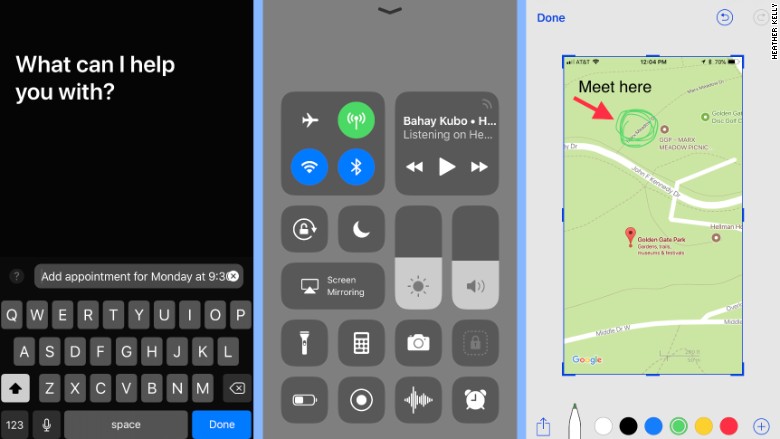 Если вы подключены к домашней сети Wi-Fi, попробуйте на минуту отключить маршрутизатор и снова подключить его. Попробуйте подключиться заново.
Если вы подключены к домашней сети Wi-Fi, попробуйте на минуту отключить маршрутизатор и снова подключить его. Попробуйте подключиться заново.
Если вы не можете получить доступ к маршрутизатору, к которому вы подключены, или если вы абсолютно уверены, что он не имеет ничего общего с самим маршрутизатором, перейдите в настройки и попробуйте забыть о сети Wi-Fi. Вот как это сделать:
- В настройках коснитесь Wi-Fi.
- Выберите свое соединение, нажав «i» в кружке.
- Нажмите «Забыть эту сеть» вверху экрана. Нет, это заставит ваш iPhone забыть пароль Wi-Fi, так что имейте это под рукой.
Если проблемы по-прежнему возникают, попробуйте сбросить настройки сети:
- Перейдите в приложение «Настройки».
- Коснитесь Общие.
- Коснитесь Сбросить
- Нажмите на Сбросить настройки сети.
Если вы не можете найти здесь исправление, перейдите на Руководство Apple по проблемам Wi-Fi и посмотрите, не найдете ли вы там решения.
Как исправить проблемы со сроком службы батареи iPhone 11
Многие пользователи iPhone 11, iPhone 11 Pro и iPhone 11 Pro Max получают отличное время автономной работы от своего нового телефона.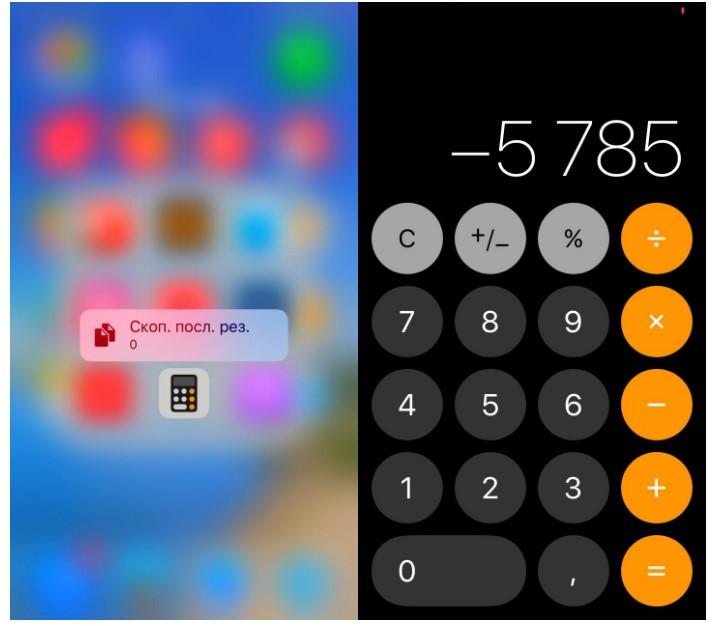 Однако другие замечают ненормальный разряд батареи.
Однако другие замечают ненормальный разряд батареи.
Если аккумулятор вашего iPhone 11 внезапно начинает разряжаться быстрее, чем обычно, ознакомьтесь с нашим списком исправлений для проблем с временем автономной работы iOS 14.
Если проблема не исчезнет, у вас может быть проблема с оборудованием, и в этом случае вам нужно связаться со службой поддержки Apple.
Как исправить проблемы с зарядкой iPhone 11
Мы получаем жалобы на проблемы с зарядкой iPhone 11, большинство из которых связаны с функцией беспроводной зарядки устройств.
Если у вас возникла проблема с беспроводной зарядкой, попробуйте выполнить сброс настроек iPhone. Для этого нажмите и отпустите Увеличение громкости, нажмите и отпустите кнопку уменьшения громкости, а затем удерживайте кнопку питания, пока телефон не выключится. Включите его снова и посмотрите, нормально ли работает функция.
Если вы используете чехол для iPhone для хранения кредитных карт или пропусков безопасности, вам нужно удалить их перед зарядкой телефона. Вы также можете попробовать снять чехол и таким образом зарядить телефон.
Вы также можете попробовать снять чехол и таким образом зарядить телефон.
Как исправить проблемы с данными iPhone 11
Если вы видите символ «Нет обслуживания» и не можете подключиться к поставщику услуг (AT&T, Verizon и т. Д.), Попробуйте перезагрузить телефон.
Если перезапуск не сработает, проверьте, нет ли сбоев у поставщика услуг. Перейти к Детектор вниз и / или поищите отчеты в социальных сетях.
Если вы ничего не можете найти там, вы также можете связаться со своим поставщиком услуг через социальные сети, чат или по телефону и узнать, смогут ли они устранить проблему.
Если вы уверены, что это не имеет никакого отношения к отключению, попробуйте включить режим полета на 30 секунд, прежде чем выключить его. Еще раз проверьте ваше сотовое соединение.
Вы также можете попробовать выключить и включить сотовые данные и / или LTE, чтобы увидеть, запускает ли это соединение. Вот как это сделать:
- Зайдите в Настройки.
- Коснитесь Сотовая связь.

- Коснитесь Параметры сотовой связи.
- Коснитесь Включить LTE.
- Включите / выключите.
Вы также можете попробовать выключить и включить сотовые данные. Вот как это сделать:
- Перейдите в настройки.
- Коснитесь Сотовая связь.
- Коснитесь Сотовые данные.
- Включите / выключите.
Как исправить проблемы со звуком в iPhone 11
Динамики вашего iPhone 11 должны обеспечивать громкий и четкий звук. Однако, если ваш звук начинает потрескивать или звучать приглушенно, вот несколько вещей, которые вы можете попробовать, прежде чем связываться со службой поддержки Apple.
Первое, что нужно сделать, это перезагрузить iPhone. Вы также можете проверить, правильно ли установлена ваша SIM-карта.
Если вы все еще замечаете проблему, попробуйте выключить и включить Bluetooth. Если звук по-прежнему отсутствует или искажен, убедитесь, что решетка динамика или порт Lightning не засорены мусором.
Если вы начали замечать внезапное падение качества связи, перезагрузите телефон. Вы также захотите проверить приемник устройства, чтобы убедиться, что он не заблокирован мусором или защитной пленкой для экрана.
Вы также захотите проверить приемник устройства, чтобы убедиться, что он не заблокирован мусором или защитной пленкой для экрана.
Вы также можете попробовать снять чехол (если вы его используете) или переключить LTE с голоса и данных на просто данные, чтобы посмотреть, поможет ли это. Вот как это сделать:
- Перейти в настройки.
- Коснитесь Сотовая связь.
- Коснитесь Параметры сотовой связи.
- Коснитесь Включить LTE.
- Коснитесь Только данные.
Если ваш микрофон внезапно перестает работать или начинает случайным образом отключаться, попробуйте перезагрузить телефон. Обычно это решает проблему.
Если микрофон по-прежнему не работает, вы можете попробовать восстановить телефон из резервной копии. Если восстановление не работает, обратитесь в Apple, поскольку проблема может быть связана с оборудованием.
Как исправить проблемы с активацией iPhone 11
Если вы только что купили свой iPhone и не можете правильно его активировать, вот несколько вещей, которые вы можете попробовать.
Во-первых, убедитесь, что системы Apple работают. Вы можете сделать это здесь, на сайте компании Страница состояния системы. Если вы видите зеленый рядом с активацией устройства iOS, сервисы Apple сейчас работают нормально.
Если вы видите зеленый цвет и по-прежнему не можете активировать, убедитесь, что ваша SIM-карта правильно вставлена в ваш iPhone. Также убедитесь, что вы используете правильную SIM-карту.
Если вы видите предупреждение о том, что SIM-карта недействительна или отсутствует, и вы уверены, что используете правильную SIM-карту, выполните следующие действия:
- Убедитесь, что у вас есть активный тарифный план с вашим оператором беспроводной связи.
- Обновите свой iPhone до последней версии iOS 14.
- Перезагрузите телефон.
- Проверьте обновления настроек оператора связи. Зайдите в Настройки> Общие> О программе. Если доступно обновление, вы увидите предложение выбрать ОК или Обновить.
Если ничего из этого не сработает, свяжитесь с Apple или вашим поставщиком услуг.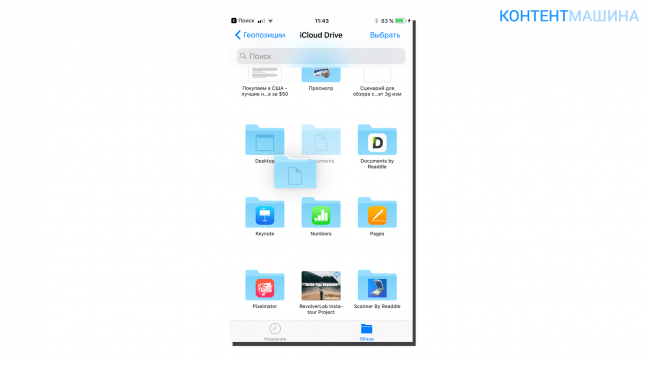
Как исправить проблемы с производительностью iPhone 11
Если ваш iPhone демонстрирует ненормальное количество задержек пользовательского интерфейса, случайные зависания, зависания или общую недостаточную производительность, ознакомьтесь с нашим списком исправлений для проблем с производительностью.
Как исправить проблемы с Face ID на iPhone 11
Если у вас возникли проблемы с функцией разблокировки Face ID на iPhone 11, вы можете попробовать несколько вещей.
Во-первых, убедитесь, что на вашем iPhone 11 установлена последняя версия iOS 14.
Если вы используете последнюю версию iOS 14 и у вас возникают проблемы, перейдите в настройки Face ID.
- Перейдите в настройки.
- Зайдите в Face ID и пароль.
Оказавшись там, убедитесь, что на вашем телефоне настроен Face ID и что все функции, с которыми вы пытаетесь использовать Face ID, в настоящее время включены.
Если у вас возникают проблемы с использованием лица для разблокировки телефона, убедитесь, что вы активно смотрите на экран. Чтобы Face ID работал, нужно уделить телефону внимание.
Чтобы Face ID работал, нужно уделить телефону внимание.
Если вы постоянно меняете свою внешность, вам может потребоваться добавить альтернативный внешний вид к Face ID. Вот что вам нужно сделать, чтобы настроить альтернативный внешний вид:
- Перейдите в настройки.
- Нажмите Face ID и пароль.
- Коснитесь «Настроить альтернативное оформление».
Вы также захотите убедиться, что на камере TrueDepth iPhone 11 нет мусора (грязи, пыли и т. Д.).
Если ваше устройство не регистрирует ваше лицо при настройке Face ID, убедитесь, что вы сканируете его в хорошо освещенной комнате. Вам также может потребоваться поднести iPhone 11 ближе к лицу или выровнять его.
Как исправить проблемы с перегревом iPhone 11
Мы видели несколько отчетов о том, что модели iPhone 11 сильно нагреваются при использовании таких приложений и сервисов, как GPS. Если вы не хотите брать телефон в магазин, попробуйте сделать следующее.
Сначала попробуйте удалить чехол (если вы его используете) и посмотрите, поможет ли это. Вы также можете попробовать выключить и снова включить телефон. Иногда это помогает.
Вы также можете попробовать выключить и снова включить телефон. Иногда это помогает.
Вы также можете попробовать перевести телефон в режим полета.
Вы также захотите проверить это руководство по хранению вашего iPhone в приемлемых рабочих температурах. Это пригодится, особенно если вы часто пользуетесь телефоном в жарких условиях.
4 причины не устанавливать iOS 14.3 и 11 причин, по которым вам следует
Установите iOS 14.3 для большей безопасности | |
Если для вас важна безопасность, сразу подумайте об установке iOS 14.3. Обрисовал в общих чертах Apple девять новых исправлений безопасности на борту iOS 14.3. Эти патчи помогут защитить ваше устройство от повреждений. iOS 14.3 также включает в себя новый раздел информации о конфиденциальности на страницах App Store, который включает отчет разработчика о политике конфиденциальности приложения. Если вы пропустили iOS 14.2, ваше обновление iOS 14.3 включает 24 исправления безопасности iOS 14.2. Вы можете узнать больше о патчах на Веб-сайт безопасности Apple. Если вы все еще используете iOS 13, iOS 14.3 включает обновления безопасности iOS 14.0. iOS 14.0 принесла на iPhone 11 новых исправлений безопасности. Если вас интересует точная природа этих улучшений, вы можете читайте о них на сайте Apple. Если вы пропустили iOS 13.7 или любые более старые версии iOS 13, вы получите исправления безопасности из этих обновлений с обновлением iOS 14.3. В дополнение к этим патчам iOS 14 поставляется с некоторыми обновлениями безопасности и конфиденциальности, включая улучшения Home / HomeKit и Safari. Например, в Safari теперь вы можете нажать кнопку «Отчет о конфиденциальности», чтобы лучше понять, как веб-сайты обрабатывают вашу конфиденциальность. С iOS 14 на борту теперь вы можете получить информацию в App Store, которая поможет вам понять политику конфиденциальности приложений, прежде чем вы их загрузите. Также появился новый индикатор записи, который будет появляться в верхней части экрана всякий раз, когда приложение использует ваш микрофон или камеру. Вы можете увидеть, использовало ли приложение их недавно в Центре управления. | |
Проблемы iOS 11 и способы их решения
Подробные рекомендации по решению проблем iOS 11.
Огромное количество пользователей iPhone, iPad и iPod touch решили не раздумывая перейти на финальную версию iOS 11 сразу после ее выхода. Релизная сборка iOS 11 оказалась вполне стабильной, быстрой и без большого количества ошибок, исключить все проблемы из новой версии своей мобильной операционной системы разработчики из Apple не смогли. О самых распространенных проблемах iOS 11 и способах их решения рассказали в этой статье.
Содержание:
- iPhone разряжается, не ловит сеть, тормозит, зависает
- iPhone на iOS 11 не ловит сеть
- iPhone на iOS 11 быстро разряжается
- Пропала автояркость
- Включается Wi-Fi в iOS 11
- Не работает Bluetooth на iOS 11
- Исказились обои на экране блокировки iOS 11
- Экран iPhone перестал работать
- Из App Store не скачиваются приложения
- Не включается приложение «Камера»
Что делать, если устройство разряжается, не ловит сеть, тормозит, зависает
Перед тем, как приступать к активным действиям, обязательно убедитесь в том, что проблемы с вашим iPhone, iPad или iPod touch под управлением iOS 11 не связаны с незначительной программной ошибкой, возникшей при установки системы по «воздуху».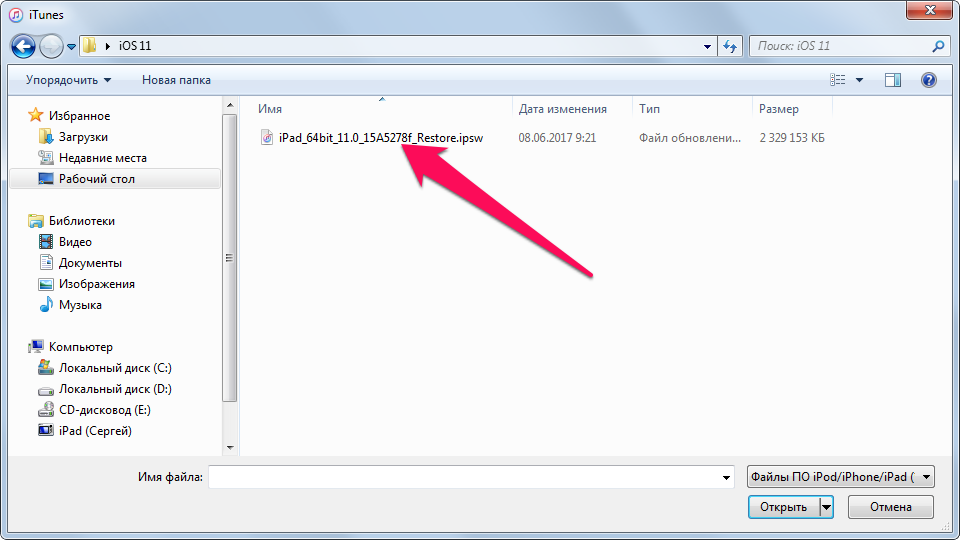
Для этого достаточно выполнить принудительную перезагрузку устройства, одновременно зажав и удержав кнопки «Питание» и «Домой» (кнопку уменьшения громкости на iPhone 7/7 Plus) до тех пор, пока на экране не появится логотип Apple. После включения устройства проверьте осталась ли ошибка.
Если исправить проблему таким простым образом не удалось, помочь может «чистая» установка iOS 11 через iTunes. Выполняется она очень просто.
Шаг 1. Отключите функцию «Найти iPhone» в меню «Настройки» → «iCloud».
Шаг 2. Загрузите файл прошивки iOS 11 для своего устройства:
iPhone
- iPhone10,4 (iPhone 8)
- iPhone10,5 (iPhone 8 Plus)
- iPhone 7
- iPhone 7 Plus
- iPhone 6s, iPhone 6
- iPhone 6s Plus, iPhone 6 Plus
- iPhone SE, iPhone 5s
iPad
- iPad Pro (10,5 дюйма), iPad Pro (12,9 дюйма) (второго поколения)
- iPad (9,7 дюйма)
- iPad Air 2, iPad mini 4, iPad mini 3
- iPad Pro (9,7 дюйма) (первого поколения)
- iPad Pro (12.
 9, дюйма) (первого поколения)
9, дюйма) (первого поколения) - iPad Air 1, iPad mini 2
iPod touch
- iPod touch (шестого поколения)
Шаг 3. Подключите свой iPhone, iPad или iPod touch к компьютеру и запустите iTunes.
Шаг 4. Создайте резервную копию своего мобильного устройства.
Шаг 5. В окне iTunes выберите свой iPhone, iPad или iPod touch.
Шаг 6. Зажмите клавишу Shift и щелкните кнопку «Обновить».
Шаг 7. Выберите файл прошивки, загруженный на втором шаге.
Шаг 8. Подтвердите начало обновления устройства. Не отключайте свой iPhone, iPad или iPod touch от компьютера до окончания установки iOS 11.
Готово! Вы установили iOS 11 самым безопасным способом, благодаря чему многие ошибки, в том числе связанные с быстрой разрядкой устройств, могут пропасть.
К оглавлению.
Что делать, если iPhone на iOS 11 не ловит сеть
Практически каждой новой версии iOS в первое время после ее выхода, и уж тем более, на этапе тестирования, характерна проблема, связанная с потерей сигнала сотовой сети. iOS 11 в этом плане не является исключением. К счастью, решается она весьма простым способом.
iOS 11 в этом плане не является исключением. К счастью, решается она весьма простым способом.
Если на вашем iPhone под управлением iOS 11 время от времени пропадает связь, причем происходит это без какой-либо закономерности, перейдите в меню «Основные» → «Сброс», выберите пункт «Сбросить настройки сети» и подтвердите сброс настроек. Предупреждаем, что в результате выполнения этого действия сохраненные пароли для сетей Wi-Fi удалятся. Кроме этого, с устройства будут удалены настройки сотовой сети, которые впоследствии обновятся и проблема исчезнет. Правда, произойдет это только в том случае, если ваш оператор связи уже обновил настройки сети под iOS 11.
К оглавлению.
Что делать, если iPhone на iOS 11 быстро разряжается
Совет! Более 10 самых эффективных способов увеличения времени работы iPhone под управлением iOS 11 описаны в этой инструкции.
Существует две рекомендации, которые могут оказаться полезными в случае с проблемой быстрой разрядки iPhone под управлением iOS 11. Во-первых, проследите, не виновато ли в быстрой разрядке одно из установленных на устройстве приложений. Дело в том, что пока далеко не все сторонние приложения и игры оптимизированы под iOS 11, в результате чего они могут пагубно влиять на заряд аккумулятора.
Во-первых, проследите, не виновато ли в быстрой разрядке одно из установленных на устройстве приложений. Дело в том, что пока далеко не все сторонние приложения и игры оптимизированы под iOS 11, в результате чего они могут пагубно влиять на заряд аккумулятора.
Перейдите в меню «Настройки» → «Аккумулятор» и ознакомьтесь со списком приложений, которые расходуют заряд аккумулятора больше всего. В том случае, если какое-либо из приложений налегает на батарею больше всего, при условии, что вы им пользуетесь не очень часто, именно оно ответственно за быстрый разряд вашего iPhone. Его следует временно удалить и подождать, пока разработчики адаптируют его под iOS 11.
А во-вторых, убедитесь в том, что на вашем iPhone установлена актуальная iOS 11, а не бета-версия. 19 сентября Apple выпустила финальную версию iOS 11, на которую необходимо перейти всем пользователям, которые участвовали в тестировании обновления.
К оглавлению.
Автояркость в iOS 11
«Автояркость» в iOS 11 располагается не на привычном для себя месте.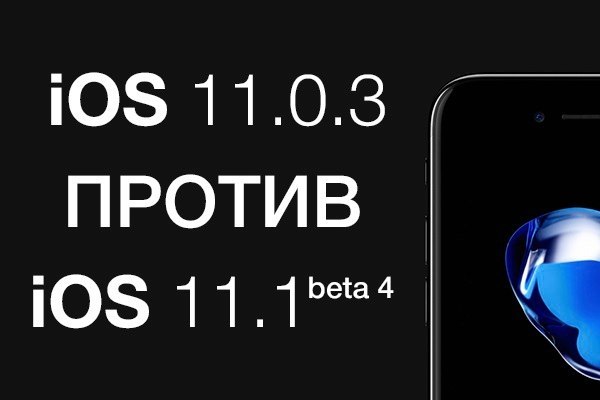 Разработчики перенесли ее довольно глубоко в настройки системы. Найти переключатель опции «Автояркость» в iOS 11 можно в меню «Настройки» → «Основные» → «Универсальный доступ» → «Адаптация дисплея». Отметим, что принцип работы функции при этом не изменился. «Автояркость», как и в предыдущих версиях iOS, занимается автоматической регулировкой яркости в дисплея в зависимости от уровня освещенности.
Разработчики перенесли ее довольно глубоко в настройки системы. Найти переключатель опции «Автояркость» в iOS 11 можно в меню «Настройки» → «Основные» → «Универсальный доступ» → «Адаптация дисплея». Отметим, что принцип работы функции при этом не изменился. «Автояркость», как и в предыдущих версиях iOS, занимается автоматической регулировкой яркости в дисплея в зависимости от уровня освещенности.
Apple отправила переключатель «Автояркость» в такое далекое место не просто так. Компания захотела оградить пользователей от выключения автояркости, из-за чего время автономной работы iPhone и iPad может уменьшаться.
К оглавлению.
Включается Wi-Fi в iOS 11
Многие пользователи iPhone и iPad жалуются на то, что после отключения Wi-Fi и Bluetooth через Пункт управления в iOS 11, они через какое-то время вновь включаются. Дело в том, что Apple изменила принцип работы переключателей Wi-Fi и Bluetooth в обновленном Пункте управления.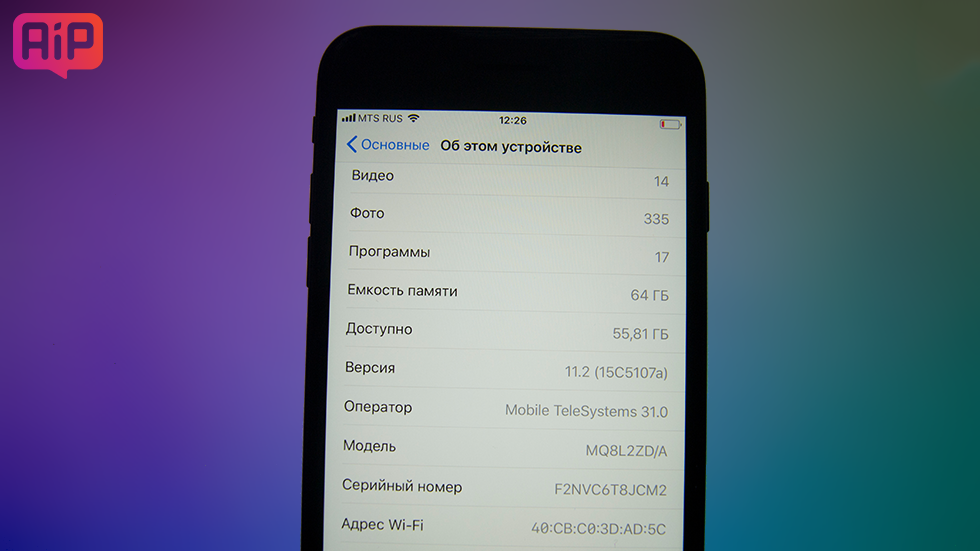 В iOS 11 при нажатии на кнопки подключений в Пункте управления происходит отключение от текущих сетей, либо устройств, если речь идет о Bluetooth.
В iOS 11 при нажатии на кнопки подключений в Пункте управления происходит отключение от текущих сетей, либо устройств, если речь идет о Bluetooth.
Другими словами, переключатели не выключают Wi-Fi и Bluetooth. Когда же iPhone или iPad находят знакомую сеть Wi-Fi, пароль которой ранее вводился на устройстве, незащищенную паролем сеть Wi-Fi или же ранее сопряженное Bluetooth-устройство, они автоматически подключаются к ним.
Чтобы полностью отключить Wi-Fi и Bluetooth в iOS 11 необходимо перейти в «Настройки» и в одноименных разделах перевести переключатели функций в неактивные положения.
К оглавлению.
Что делать, если не работает Bluetooth на iOS 11
С нерабочим Bluetooth на iPhone, iPad и iPod touch под управлением iOS 11 могут помочь три способа.
1. Перейдите в меню «Настройки» → Bluetooth, нажмите на иконку «i» напротив проблемного устройства и на открывшейся странице выберите «Забыть это устройство».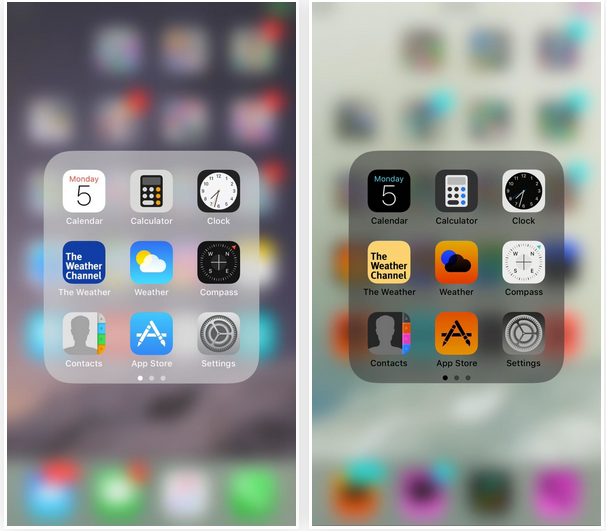 После этого выполните поиск Bluetooth-устройств и попытайтесь подключиться к нужному повторно.
После этого выполните поиск Bluetooth-устройств и попытайтесь подключиться к нужному повторно.
2. Если это не помогло, попробуйте сбросить настройки сети. Для этого перейдите в меню «Настройки» → «Основные» → «Сброс» и выберите «Сбросить настройки сети». Этот процесс займет всего несколько секунд, после чего iPhone забудет все ранее подключенные Bluetooth-устройства и вы сможете успешно подключиться к нужному.
3. В том случае, если ничего не помогает, сбросьте все настройки своего мобильного устройства. В том же меню «Настройки» → «Основные» → «Сброс» нажмите «Сбросить все настройки» и подтвердите операцию. После окончания сброса проверьте работоспособность Bluetooth. Отметим, что в результате такого сброса ваши данные не будут удалены, главное не нажимать кнопку «Стереть контент и настройки», которая отвечает за приведение устройства к состоянию заводских настроек.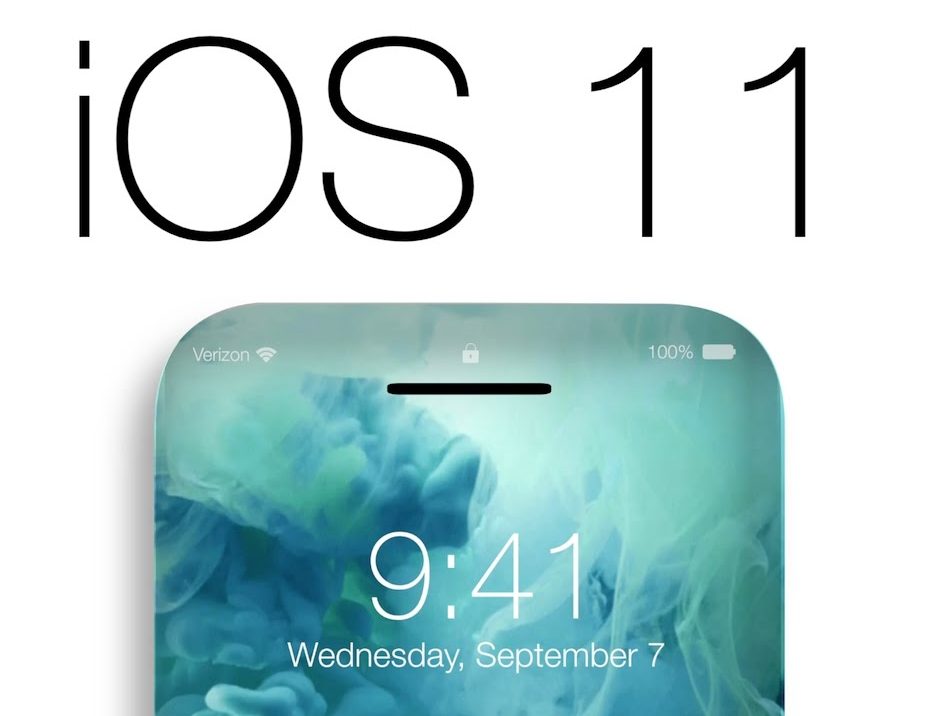
К оглавлению.
Что делать, если исказились обои на экране блокировки iOS 11
Данную проблему нельзя причислить к разряду серьезно портящих жизнь, но, тем не менее, лицезреть на экране следующую картину не очень приятно.
Для того, чтобы исправить проблему с искаженными обоями на экране блокировке достаточно выполнить обычную перезагрузку iPhone, iPad или iPod touch.
К оглавлению.
Что делать, если экран iPhone перестал работать
Одна из самых неприятных проблем iOS 11 связана с внезапно выходящим из строя экраном iPhone, iPad и iPod touch. К счастью, проблема заключается в возникновении программной ошибки и решается она традиционным для таких проблем способом. Выполните принудительную перезагрузку своего мобильного устройства, одновременно зажав кнопки «Питание» и «Домой» (кнопку уменьшения громкости на iPhone 7/7 Plus) и удержав их до появления на экране логотипа Apple. После этого экран вновь заработает как надо.
Отметим, что в массовом порядке такая проблема не проявляется.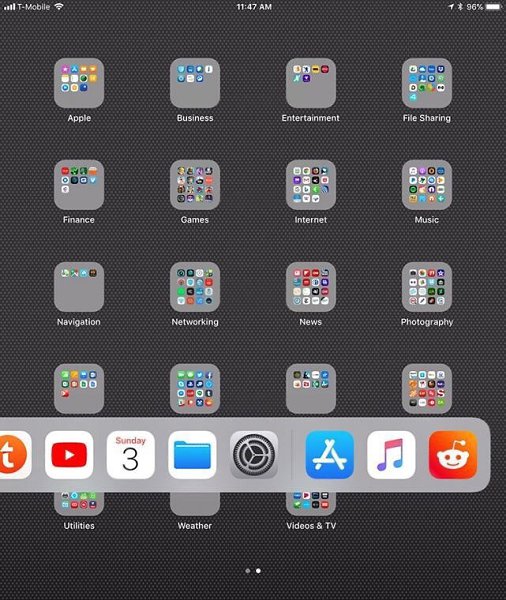
К оглавлению.
Что делать, если из App Store не скачиваются приложения
Проблема с невозможностью загрузки приложений и игр из App Store на устройства под управлением iOS 11 — одна из самых часто возникающих. Однако решается она элементарно, одним из двух способов.
1. Выполните все ту же «жесткую» перезагрузку iPhone, iPad или iPod touch путем удержания кнопок «Питание» и «Домой» (кнопка уменьшения громкости на iPhone 7/7 Plus) в течение 15-20 секунд.
2. Сбросьте настройки сети в меню «Настройки» → «Основные» → «Сброс» → «Сбросить настройки сети».
Начать рекомендуется с первого шага, поскольку зачастую решить проблему удается без необходимости сбрасывать настройки сети.
К оглавлению.
Что делать, если не включается приложение «Камера»
В iOS 11 присутствует крайне неприятный баг, из-за которого стандартное приложение «Камера» просто-напросто не запускается. Решения проблемы прямо в системе, увы, нет.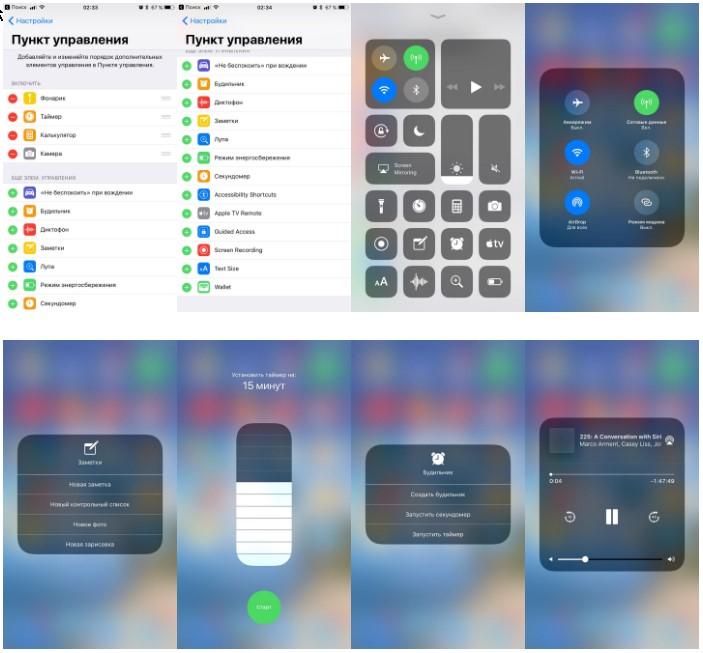 Помогает только лишь откат с iOS 11 на iOS 10.
Помогает только лишь откат с iOS 11 на iOS 10.
Выше перечислены только некоторые проблемы, возникающие с iOS 11. Если вы столкнулись с какой-то другой ошибкой — описывайте ее в комментариях. Мы обязательно поможем разобраться.
К оглавлению.
Смотрите также:
- iOS 11 — что нового, дата выхода, какие устройства будет поддерживать, полный обзор
- Что iOS 11 рассказывает нам об iPhone 8
- 6 отличных функций Android, которых нет в iOS 11
✅ Подписывайтесь на нас в Telegram, ВКонтакте, и Яндекс.Дзен.
Распространенные проблемы iPhone 11 и как их исправить
В то время как внимание большинства обозревателей Apple и пользователей iPhone было приковано к недавно выпущенной и будущей серии iPhone 12, клиенты, которые купили и все еще владеют iPhone 11, с нетерпением ждали решения проблем, которые сделали новый телефон прошлого года несколько менее впечатляющим. чем идеально. Для владельцев iPhone 11, iPhone 11 Pro и iPhone 11 Pro Max 2019 года самые большие проблемы были связаны с iOS 13 от Apple. К счастью, ни одна из этих проблем с операционной системой не достигла серьезного уровня, хотя и вызвала некоторую головную боль. и беспокойство. С гораздо более плавным выпуском iOS 14 большинство насущных проблем, казалось, исчезли.
К счастью, ни одна из этих проблем с операционной системой не достигла серьезного уровня, хотя и вызвала некоторую головную боль. и беспокойство. С гораздо более плавным выпуском iOS 14 большинство насущных проблем, казалось, исчезли.
Новое оборудование и программное обеспечение, выпущенные примерно в то же время, затрудняют расшифровку источника проблем. Было так много сообщений о проблемах с iOS 13, что Apple выпустила серию обновлений, чтобы отреагировать на них, надеясь, что эти исправления устранят любые проблемы с оборудованием. Вот несколько проблем iPhone 11, которые мы обнаружили во всех трех версиях телефона, и несколько советов по их устранению.
Проблема: проблемы с отображением
IPhone 11 Pro и iPhone 11 Pro Max от Apple относятся к числу iPhone, у которых возникла проблема с дисплеем. Один клиент на Сайт MacRumors описал это так: «Примерно в 25% случаев, когда я разблокирую свой iPhone 11 Pro в день запуска, экран выглядит размытым с зеленым оттенком.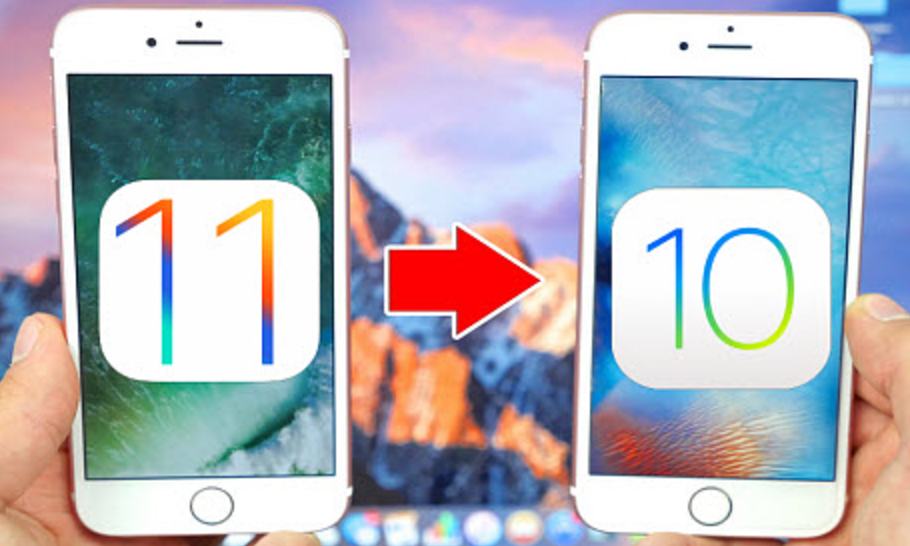 Примерно через 3 секунды он вернется в нормальное состояние. Кто-нибудь когда-либо такое случалось или знал, проблема ли это на iPhone 11s? Мне, вероятно, следует выполнить восстановление / настройку как новую, но я стараюсь этого избежать, если возможно ». Чаще всего для этой проблемы сообщается о моделях iPhone 11 Pro и Pro Max, и это может быть связано с OLED-дисплеем телефонов.
Примерно через 3 секунды он вернется в нормальное состояние. Кто-нибудь когда-либо такое случалось или знал, проблема ли это на iPhone 11s? Мне, вероятно, следует выполнить восстановление / настройку как новую, но я стараюсь этого избежать, если возможно ». Чаще всего для этой проблемы сообщается о моделях iPhone 11 Pro и Pro Max, и это может быть связано с OLED-дисплеем телефонов.
Возможное решение:
Наблюдатели отметили, что установка iOS 14 может решить проблему. Однако, хотя это может быть постоянной проблемой программного обеспечения, многие клиенты заметили, что на снимках экрана, сделанных на зеленом стекле, не было никакого оттенка, что говорит о том, что это проблема с оборудованием. Apple признала наличие проблемы и одобрила замену дисплея по гарантии при некоторых обстоятельствах.
Джулиан Чоккатту / Цифровые тенденции
Проблема: беспроводная зарядка
Проблемы с неработающей беспроводной зарядкой довольно распространены. Некоторые клиенты с беспроводными зарядными устройствами Qi сообщают, что после того, как они поместят определенные модели iPhone 11, iPhone 11 Pro и iPhone 11 Pro Max в зарядное устройство, iPhone может распознать его как зарядное устройство, но на самом деле не будет заряжаться и может даже нагреться. прикосновение. Один Обсуждение Apple заявляет: «Pro Max не будет заряжаться по беспроводной сети от двух разных зарядных устройств. Оба зарядных устройства отлично работают с моим старым XS Max. Пытался отключить оптимизированную зарядку аккумулятора, но безуспешно. Заряжается только с помощью кабеля ». Некоторые владельцы iPhone 11 заявили, что эта ошибка впервые появилась после установки различных версий iOS 13, что может переложить вину на программное обеспечение.
прикосновение. Один Обсуждение Apple заявляет: «Pro Max не будет заряжаться по беспроводной сети от двух разных зарядных устройств. Оба зарядных устройства отлично работают с моим старым XS Max. Пытался отключить оптимизированную зарядку аккумулятора, но безуспешно. Заряжается только с помощью кабеля ». Некоторые владельцы iPhone 11 заявили, что эта ошибка впервые появилась после установки различных версий iOS 13, что может переложить вину на программное обеспечение.
Возможное решение:
Независимо от происхождения, если это все еще проблема, вы можете продолжать заряжать свой телефон с помощью проводного подключения. Для начала обязательно обновите ОС вашего iPhone до довольно стабильной iOS 14. Механические маневры включают сброс / перезапуск при отключении питания, что помогло некоторым людям решить проблему.
- Нажмите и отпустите кнопку увеличения громкости.
- Нажмите и отпустите кнопку уменьшения громкости.
- Удерживая кнопку питания, дождитесь появления логотипа Apple.

Кори Гаскин / Цифровые тенденции
Проблема: проблемы с активацией
Проблемы с активацией являются обычным явлением, когда вы пытаетесь запустить новый телефон в первый раз, независимо от модели, и iPhone 11 не стал исключением.
Возможные решения:
Если у вас возникли проблемы с активацией iPhone 11, сначала убедитесь, что все системы работают, проверив Страница состояния системы Apple. Если что-то не горит зеленым, подождите, пока все системы заработают, и повторите попытку. Если он зеленый и по-прежнему не работает, убедитесь, что в ваш телефон вставлена SIM-карта. Если вы можете заменить SIM-карту со старого телефона на новый, сначала попробуйте это. Если вы получаете сообщение об ошибке «Нет SIM-карты» или «Недопустимая SIM-карта», Apple предлагает следующие шаги.
- Убедитесь, что ваш тарифный план беспроводной сети работает.
- Обновите свой телефон до последней версии iOS и перезапустите.
- Перейти к Настройки> Общие> О программе.
 Если доступно обновление, вы увидите предложение выбрать ОК или Обновить, а затем обновите.
Если доступно обновление, вы увидите предложение выбрать ОК или Обновить, а затем обновите. - Извлеките SIM-карту из лотка и вставьте ее обратно. Лоток должен плотно закрываться. Используйте только лоток, который поставляется с текущим телефоном.
- Попробуйте другую SIM-карту. Вы можете приобрести ее в магазине вашего оператора или попросить оператора проверить ваш телефон с другой картой. При необходимости замените текущую SIM-карту на новую.
Проблема: проблемы с громкостью, звуком и звуком
Если вы обнаружите проблемы с каким-либо аспектом аудиофункции, вы можете попробовать различные способы их устранения.
Возможные решения:
- Извлеките SIM-карту из телефона и замените ее, чтобы решить проблему с неправильно установленной картой.
- Выключите Bluetooth, чтобы сравнить качество звука с ним или без него. Если он улучшится, оставьте это для звонков.
- Убедитесь, что ваш микрофон чистый, чистый и беспрепятственный.

- Если описанные выше действия не улучшили звук, очистите кеш-память телефона, перезапустив его.
- Сделайте полный сброс настроек через Настройки> Общие> Сброс. Обязательно сначала сделайте резервную копию своих данных.
Джулиан Чоккатту / Цифровые тенденции
Проблема: перегрев
Есть несколько сообщений о том, что различные устройства iPhone 11 становятся некомфортно горячими, и есть опасения по поводу влияния на долгое время автономной работы их нового телефона. Среди проблемы, связанные с теплом был такой комментарий: «Я получил свой iPhone 11 Pro в пятницу и заметил, что мой телефон нагревается во время использования GPS в субботу, а затем снова в понедельник. Было неприятно жарко и держать. Я отнес его в Apple в понедельник вечером, и они сообщили мне, что пока телефон не выключается или не выдает слишком горячее предупреждение, все в порядке. Я все еще думаю, что что-то не так, и буду внимательно следить за этим ».
Возможные решения:
Вот несколько общих советов по охлаждению горячего телефона.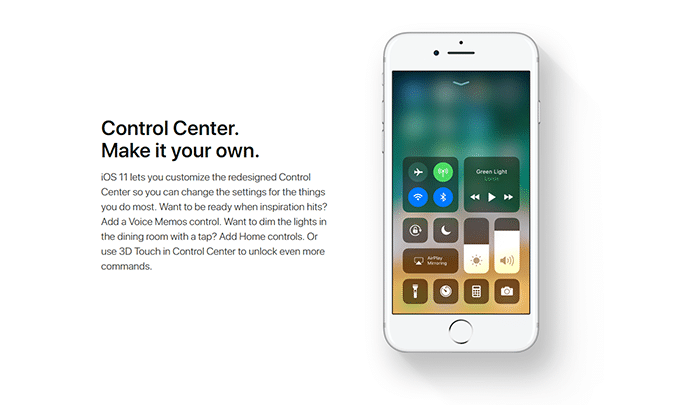 Если вам кажется, что телефон всегда слишком быстро нагревается, отнесите его в ближайший магазин Apple Store или обратитесь в службу технической поддержки.
Если вам кажется, что телефон всегда слишком быстро нагревается, отнесите его в ближайший магазин Apple Store или обратитесь в службу технической поддержки.
- Снимите корпус.
- Не оставляйте телефонную трубку в машине и не оставляйте ее на длительное время в жаркую погоду.
- Игры, особенно игры с дополненной реальностью, могут вызвать нагрев устройства.
- Поддерживайте радиомолчание, переведя телефон на некоторое время в режим полета. В Центре управления коснитесь значка самолета, чтобы отключить все сигналы GPS, Bluetooth, Wi-Fi и сотовой связи. Или индивидуально отключите службы определения местоположения, GPS или Bluetooth, все, что вам не нужно немедленно.
- Подождите, пока устройство не зарядится, так как это также может нагреть ваш телефон.
- Выключите iPhone и выполните полную перезагрузку. (Нажмите кнопку увеличения громкости, затем кнопку уменьшения громкости, затем кнопку питания. Он не спросит, хотите ли вы выключить питание, он просто сделает это.
 )
)
Жалобы на перегрев продолжались в течение всего года, последние из них появились в октябре 2020 года. Всем, у кого сегодня есть эта проблема, следует связаться с нами. Служба поддержки Apple прямо.
Проблема: проблемы с подключением Bluetooth
Различные пользователи iPhone 11 сообщают проблемы с подключением периферийных устройств через Bluetooth. Проблемы включают подключение, подключение в автомобиле и сохранение подключения после первоначального подключения. По словам одного пользователя, «новый iPhone 11 на iOS 13 имеет проблемы с подключением по Bluetooth. … Проблема не в подключении. Проблема в том, что связь держится. … У меня также проблемы с подключением к сети в моей машине. Он будет подключаться в течение 5 минут или более, затем автоматически отключится и снова подключится. Это действительно раздражает. Раньше с моим iPhone 6 Plus проблем не было. … Только что обновился до iOS 13.1, но проблема с Bluetooth все еще раздражает !!! »
Возможные решения:
Apple предлагает различные шаги, которые вы можете попробовать, прежде чем обращаться в службу поддержки. Обязательно обновите iOS до последней выпущенной версии. Установить iOS 14 — хорошая идея.
Обязательно обновите iOS до последней выпущенной версии. Установить iOS 14 — хорошая идея.
- На вашем устройстве перейдите в Настройки> Bluetooth и убедитесь, что Bluetooth включен. Если он отключен и вы не можете его включить, перезагрузите устройство iOS. Затем попробуйте еще раз выполнить сопряжение и подключиться.
- Убедитесь, что ваш аксессуар Bluetooth и устройство находятся в непосредственной близости.
- Выключите и снова включите аксессуар Bluetooth.
- Убедитесь, что ваш аксессуар Bluetooth включен и полностью заряжен или подключен к источнику питания. Если в вашем аксессуаре используются батарейки, попробуйте заменить их новыми. Если вам удавалось подключиться ранее, отключите аксессуар и верните его в режим обнаружения, затем повторите попытку сопряжения и подключения.
- Если вы можете подключить аксессуар к другим устройствам, но не к устройству iOS, отключите аксессуар от других устройств и повторите попытку.
- Если ни один из вышеперечисленных шагов не помог, обратитесь в службу технической поддержки Apple или запишитесь на прием в Genius Bar.

Рекомендации редакции
Лев — технический журналист и разработчик программного обеспечения, живущий в Украине. Он пишет для China Phone с 2019 года.
Как исправить на моем iphone или ipad папку отсутствует проблема на IOS 11 …
Вы решаете сохранить файл локально в папке «На моем iPhone» или «На моем iPad». Вы нажимаете на опцию «Сохранить в файлы» в приложении, выбираете папку «На моем iPhone» или «iPad», нажимаете «Добавить», и… ничего не происходит! Вы спешите в приложение «Файлы», чтобы выяснить, в чем проблема, и обнаружите, что папка «На моем iPhone» или «iPad» отсутствует!
Не беспокойся Там нет ничего плохого с вашим устройством. Просто iOS 11 не позволяет вам сохранять файлы локально, если у вас не установлено приложение с поддержкой интеграции файлов.
Обычно это проблема с более новыми iPhone или iPad, на которых такие приложения не установлены, но удаление их с устройства также может привести к отсутствию папки «На моем iPhone» или «iPad».
Получить эту папку довольно просто, но, к сожалению, любой файл, который был сохранен ранее, не подлежит восстановлению.
Теперь давайте выясним, что вы должны сделать, чтобы папка снова стала видимой.
Также Читайте: Обзор: Лучший и Худший из iOS 11
Установите приложение с интеграцией файлов
Примечание. Если у вас уже есть приложение с установленной интеграцией файлов, вам все равно нужно скопировать файл в папку «На моем iPhone» или «iPad», чтобы сделать его видимым в приложении «Файлы». Просто перейдите к следующему разделу, чтобы узнать, как это сделать.
Производительные приложения, созданные самой Apple — Pages, Numbers и Keynote, — обеспечивают полную интеграцию с приложением Files. Adobe Acrobat — еще одно популярное приложение, включающее эту функцию.
Перейдите в App Store, найдите любое из этих приложений и нажмите «Получить», чтобы установить выбранное приложение на iPhone или iPad.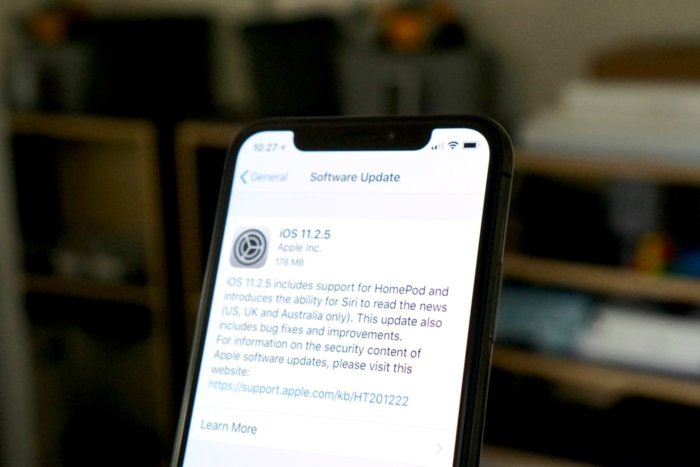
Совет для профессионалов: Очевидно, что вам нужно место для установки этих приложений. Приложения Pages, Numbers и Keynote имеют различные функции повышения производительности. Следовательно, не забудьте установить приложение, которое не останется неиспользованным.
Шаги, чтобы сделать папку видимой
После того, как вы установили приложение, пришло время увидеть папку «На моем iPhone» или «iPad» в приложении «Файлы». Для этого нам нужно скопировать файл в папку через другое приложение. Прямо сейчас мы собираемся сохранить фотографию с помощью родного приложения Photos.
Шаг 1. Откройте приложение «Фотографии» и выберите любую фотографию, которая хранится в нем. После этого нажмите значок «Поделиться».
Шаг 2. Выберите «Сохранить в файлы» в параметрах общего доступа.
Шаг 3. В списке элементов вы должны увидеть папку «На моем iPhone» или «iPad» вместе с подпапкой, названной в честь только что установленного приложения — «Страницы», «Номера» и т. Д. Выберите папку и нажмите «Добавить», чтобы скопировать Фото.
В списке элементов вы должны увидеть папку «На моем iPhone» или «iPad» вместе с подпапкой, названной в честь только что установленного приложения — «Страницы», «Номера» и т. Д. Выберите папку и нажмите «Добавить», чтобы скопировать Фото.
Примечание. К сожалению, вы не можете сохранить в корне папку «На моем iPhone» или «iPad». Поэтому имейте в виду, что удаление приложения также навсегда удалит любой файл, который вы копируете в эту подпапку.
Шаг 4: Откройте приложение «Файлы». Папка On My iPhone или iPad теперь должна быть видна.
Также читайте: Как создать рингтон из любого трека на iPhone бесплатно без iTunes
Использование папки «На моем iPhone» или «iPad»
Apple только предполагала, что папка «На моем iPhone» или «iPad» будет действовать в качестве места хранения определенных файлов в определенных приложениях, но она также предоставила нам возможность использовать сохранение файлов локально для себя.
Если после нажатия значка «Поделиться» в приложении вы видите опцию «Сохранить в файлы», вы можете сохранять файлы локально на вашем iPhone или iPad. Например, вы можете выбрать передачу файлов, например, из облачных приложений, таких как OneDrive, непосредственно в эту папку.
Также прочитайте: 4 лучших варианта CrashPlan для ваших потребностей в облачном резервном копировании
Однако после сохранения любой файл, к которому вы пытаетесь получить доступ позже, может запускаться в самом приложении «Файлы» — видео, фотографии, файлы PDF и т. Д.
Однако вы все равно можете открыть его с помощью другого приложения — просто выберите файл, используйте значок «Поделиться» и скопируйте файл в предпочитаемое приложение. Например, нажмите «Сохранить изображение», чтобы перенести фотографию в приложение «Фотографии», что само собой разумеется.
В действительности, однако, эта папка работает лучше всего в сочетании с функциональностью разделения просмотра, представленной на iPad.
Просто начните многозадачность, например, с Safari, и плавно перемещайте изображения, документы и т. Д. В папку «На моем iPhone» или «iPad» с помощью новой функции iOS 11 «перетаскивание».
Зачем вам эта папка
Приложение «Файлы» было долгожданным дополнением к iOS 11, но оно сильно ограничено с точки зрения собственной функциональности локального хранилища файлов.
Тем не менее, папка «На моем iPhone» или «iPad» предоставляет идеальный обходной путь, где вы можете в значительной степени сохранить все, если у вас есть приложение с установленной интеграцией файлов.
Вы можете в значительной степени сохранить все, что у вас есть приложение с установленной интеграцией файлов.
Например, вам больше не нужно портить временную шкалу фотографий с помощью веб-изображений, если вместо этого вы можете просто перенести их в эту папку. Однако, как упоминалось выше, помните, что удаление приложения с интеграцией файлов также удаляет любой файл, который вы сохранили в / на нем.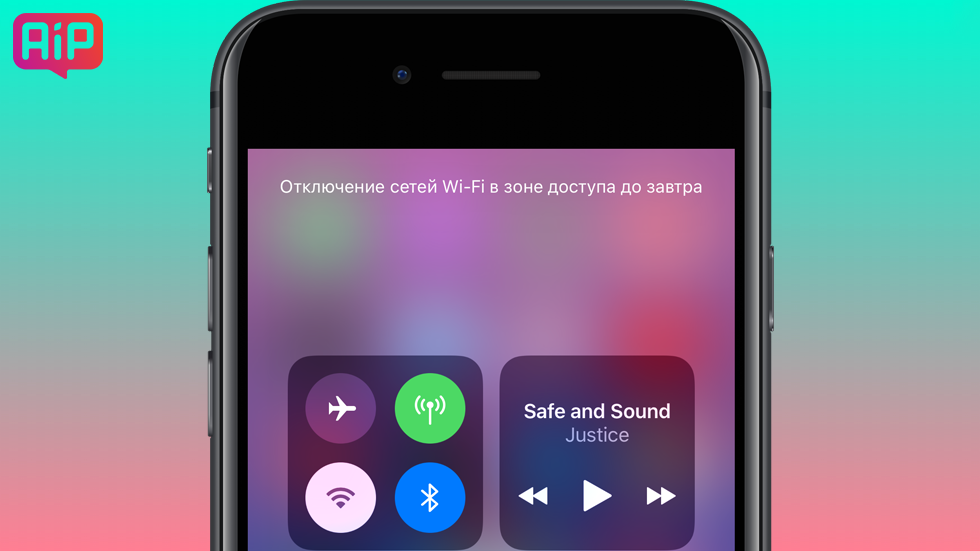
Удалите все такие приложения, и вся папка «На моем iPhone» или «iPad» снова исчезнет.
Если вы действительно хотите удалить такое приложение, убедитесь, что вы сначала перенесли любые файлы в облачное хранилище — iCloud, OneDrive, Google Drive и т. Д.
См. Далее: Как исправить проблему с записью звука на экране iOS 11, которая не работает
Заводской брак. Проблемы iPhone 11, с которыми вы можете столкнуться
Оценка этой статьи по мнению читателей:
4.3
(113)
Большинство пользователей, обнаружив что-то неладное со своим смартфоном, не спешат обращаться в магазин или сервис, а предпочитают найти информацию о проблеме в интернете.
Сталкивался ли еще кто-нибудь с подобной проблемой? Удалось ли ее как-то решить самостоятельно или приходилось обращаться в сервис? Чего ожидать от сервиса?..
В этой статье мы постараемся ответить на все перечисленные вопросы. Информация, которую вы прочтете, касается возможного брака новых iPhone 11.
Информация, которую вы прочтете, касается возможного брака новых iPhone 11.
Откуда вся эта информация?
Основной источник информации — это официальное сообщество технической поддержки Apple, куда обращаются люди с проблемами, возникающими с техникой «яблочной» компании.
Мы также проанализировали сотни тем на различных форумах, посвященных технике Apple и смартфонам iPhone, в частности. Поэтому, здесь собран только реальный опыт пользователей.
Итак, с какими же проблемами может столкнуться пользователь только что купленного iPhone 11?
Проблемы со связью
Вероятность наличия проблемы: Средняя
Некоторые пользователи жалуются на частые проблемы со связью. Там где iPhone X уверенно держал связь, новый iPhone 11 постоянно ее теряет, обрывается интернет-подключение или же скорость мобильного интернета слишком медленная.
У других возникают проблемы и во время разговора. Иногда очень плохо слышно собеседника, а иногда появляются сильные искажения звука или вообще обрывается звонок.
Является ли это браком?
Нет, компания Apple не считает эту проблему браком и не будет заменять смартфон, если вы с ней столкнетесь. Как вариант решения проблемы, можно попробовать сменить SIM-карту или перейти к другому оператору с лучшим качеством покрытия сети.
В iPhone 11 используются модемы от компании Intel, которые, зачастую, во всем проигрывают модемам компании Qualcomm. Но так как у Apple и Qualcomm были серьезные разногласия, новые смартфоны, как и предыдущее поколение, используют решения от Intel.
Именно по этой причине качество и стабильность связи iPhone 11 может уступать iPhone X.
Проблемы с экраном
Вероятность наличия проблемы: Высокая
Очень многие пользователи отмечают разные оттенки экранов iPhone 11. В частности, дисплей уходит в теплые тона при сравнении с предыдущими моделями.
Если брать iPhone 11 Pro и iPhone 11 Pro Max, у которых используются OLED-дисплеи, то практически каждый экран будет иметь слегка отличающийся оттенок:
iPhone 11, 11 Pro и 11 Pro Max
Как видим, при сравнении белого цвета на iPhone 11 (IPS матрица) и iPhone 11 Pro/Max (OLED-матрицы), экраны последних явно имеют розовый оттенок.
iPhone XS и iPhone 11 Pro
Но иногда встречается и более серьезная проблема — неравномерный цвет. У таких смартфонов одна часть экрана уходит в теплый оттенок, другая — в холодный. Получается дисплей с цветными переливами.
Также некоторые пользователи замечают черные пятна и полосы в полной темноте на черном фоне. Выглядит это примерно следующим образом:
Стоит уточнить, что подобное наблюдается у многих OLED-экранов.
Является ли это браком?
Нет. Ни компания Apple, ни Samsung, ни любая другая не признают браком все эти оттенки, переливы и неравномерности. Это является «особенностью» AMOLED-экранов по заявлению производителей.
Есть вероятность, что смартфон вам обменяют в магазине в течение первых дней после покупки, но лучше обращать внимание на эту особенность непосредственно перед покупкой.
iPhone 11 с IPS-матрицей лишен практически всех этих проблем, а вместе с этим и всех преимуществ OLED-экранов.
Проблемы со стеклом
Вероятность наличия проблемы: Низкая
Бывают случаи, когда на экране новенького смартфона появляется трещина без видимых причин. Конечно, в 99.9% случаях виноват сам пользователь, однако иногда может встречаться и заводской брак.
Конечно, в 99.9% случаях виноват сам пользователь, однако иногда может встречаться и заводской брак.
Магазины в таком случае не примут обратно ваш товар, но сервис сможет определить, есть ли в этой проблеме ваша вина или же стекло лопнуло по причинам, не зависящим от вас.
Кроме того, иногда встречаются проблемы с покрытием стекла, когда олеофобный слой нанесен неравномерно или, как в этом случае, пятна на стекле камеры, которые тяжело стереть:
Если подобная проблема возникла в первые дни после покупки — сервис может заменить устройство, так как олеофобное покрытие рассчитано на гораздо более длительный срок использования.
Проблемы с перегревом
Вероятность наличия проблемы: Высокая
Многие покупатели сообщают о чрезмерном нагреве смартфона при использовании или во время зарядки. К примеру, следующее сообщение оставил пользователь на сайте технической поддержки Apple:
«Только что получил свой iPhone 11 Pro и после нескольких минут легкого использования, задняя и боковые стороны нагрелись до такого состояния, что я едва могу держать телефон».
Под этим сообщением около 800 человек отметили, что имеют подобную проблему и со своими iPhone 11. При этом, иногда на экране смартфона появляется соответствующее сообщение:
Является ли это браком?
В 99% случаев Apple не признает браком чрезмерный нагрев устройства. Исключение могут составлять те случаи, когда действительно есть проблема с аккумулятором (телефон вовсе не держит заряд, заряжается очень долго и т.п.).
Предыдущие iPhone также очень сильно нагревались во время игр и при выполнении других ресурсоемких задач. Поэтому для многих пользователей iPhone 11 эта проблема не стала сюрпризом.
Проблемы со сборкой
Вероятность наличия проблемы: Средняя
Как бы странно это ни звучало, но у одного из самых дорогих телефонов на рынке давно присутствуют проблемы со сборкой. На форумах часто можно встретить однотипные сообщения о том, что iPhone издает хруст или щелчки при нажатии на экран или заднюю панель:
- «Мой новый iPhone 11 Pro Max издает тихий щелчок где-то по центру экрана при мягком нажатии.
 Это уже мой третий iPhone с подобной проблемой»
Это уже мой третий iPhone с подобной проблемой» - «У меня слышны щелчки при нажатии в нижней части экрана, возле динамиков»
Является ли это браком?
Это не является причиной для замены устройства спустя 14 дней после покупки. Поэтому, если вы обнаружили неприятные щелчки при нажатии на экран или заднюю панель и вас этот звук раздражает, лучше сделать обмен или вернуть товар сразу после покупки.
Прыгающая яркость экрана
Вероятность наличия проблемы: Низкая
В некоторых приложениях наблюдается мерцание яркости на экране iPhone 11 Pro/Pro Max, на форумах встречаются сообщения следующего характера:
«Кто-нибудь заметил мерцание экрана iPhone 11 Pro Max? Например, при просмотре фотографий или фильмов экран мерцает, будто яркость пытается приспособиться к содержимому на экране. Автояркость при этом отключена и это очень расстраивает!»
Является ли это браком?
Анализируя многие сообщения, можно увидеть закономерность «прыгающей яркости».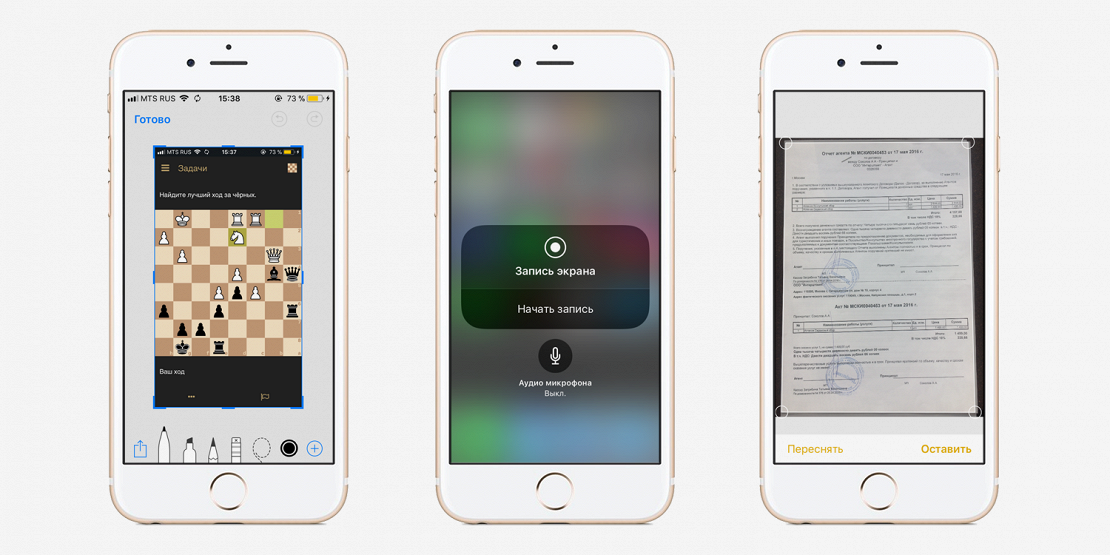 Проявляется этот эффект, зачастую, именно при просмотре фото в галерее. Новые экраны iPhone 11 Pro и Pro Max могут автоматически включать очень высокую яркость при просмотре HDR-контента и именно в этих ситуациях некоторые аппараты ведут себя странно.
Проявляется этот эффект, зачастую, именно при просмотре фото в галерее. Новые экраны iPhone 11 Pro и Pro Max могут автоматически включать очень высокую яркость при просмотре HDR-контента и именно в этих ситуациях некоторые аппараты ведут себя странно.
Скорее всего, эта проблема связана с программным обеспечением и может быть решена в обновлениях.
Прочие проблемы
Помимо перечисленных выше проблем, встречаются и другие, такие как:
- Проблема с воспроизведением музыки и телефонными разговорами по Bluetooth (через наушники AirPods или при подключении к автомобилю). Звук постоянно обрывается, слышен треск.
- Проблемы с сенсором экрана — часть дисплея просто не чувствительна к прикосновениям.
Однако процент такого брака слишком незначительный, чтобы обращать на это внимание. Буквально единицы во всем мире сообщили о подобных дефектах, после чего успешно обменяли свои устройства на новые.
После прочтения этой информации может сложиться впечатление, будто iPhone 11 — крайне неудачная модель с огромным количеством брака. На самом же деле, это не так. Любой смартфон имеет определенное количество потенциальных проблем (в незначительных масштабах).
На самом же деле, это не так. Любой смартфон имеет определенное количество потенциальных проблем (в незначительных масштабах).
В следующих выпусках мы обязательно расскажем о возможных проблемах, с которыми сталкиваются покупатели телефонов других брендов.
P.S. Не забудьте подписаться в Telegram на наш научно-популярный сайт о мобильных технологиях, чтобы не пропустить самое интересное!
Если вам понравилась эта статья, присоединяйтесь к нам на Patreon — там еще интересней!
Как бы вы оценили эту статью?
Нажмите на звездочку для оценки
Внизу страницы есть комментарии…
Напишите свое мнение там, чтобы его увидели все читатели!
Если Вы хотите только поставить оценку, укажите, что именно не так?
Проблемы с прошивкой ios 11. Пункт управления не отключает Wi-Fi или Bluetooth
Ошибка при обновлении iOS 11 может привести к тому, что система не будет установлена или встанет некорректно, так что пользоваться устройством будет некомфортно. Ошибки при загрузке апдейта по воздуху или установке через iTunes можно исправить самостоятельно, без обращения в сервисный центр.
Ошибки при загрузке апдейта по воздуху или установке через iTunes можно исправить самостоятельно, без обращения в сервисный центр.
Поддерживаемые устройства
Если вы не получили обновления iOS 11 при подключении устройства к интернету через Wi-Fi, а при попытке установить апдейт в iTunes произошла ошибка, убедитесь, что модель поддерживает новую версию системы.
Обратите внимание: на iPhone 5S установить iOS 11 можно, а вот iPhone 5 и 5C в списке нет. Так что на них поставить апдейт не получится в любом случае, придется довольствоваться возможностями предыдущей версии.
Сбой при проверке наличия обновления
Ошибки могут возникать на разных этапах обновления. Например, в самом начале, еще до загрузки апдейта, появляется такое сообщение:
Если устройство поддерживает iOS 11, но не может найти обновление, выполните следующие действия:
- Сделайте жесткую перезагрузку. Зажмите кнопки Home и Power (Power и Громкость вниз на iPhone 7 и выше) и держите, пока экране не отключится.

- Проверьте соединение с интернетом. Попробуйте подключиться к другой сети Wi-Fi.
- Удалите профиль разработчика, если добавляли его для тестирования бета-версии (Настройки — Основные — Профили — iOS Beta Software Profile — Удалить).
- Попробуйте обновиться через iTunes.
Сразу после релиза апдейта сбои могут происходить на стороне серверов Apple, которые не справляются с наплывом пользователей. В таком случае остается только ждать своей очереди на скачивание. Если устройство обнаружило обновление и начало его скачивать, но загрузка прервалась ошибкой, подождите немного и попробуйте скачать апдейт еще раз.
Обратите внимание на:
- Количество свободного места в памяти.
- Стабильность интернет-подключения.
Если по воздуху обновление не скачивается, установите его через iTunes.
Проблемы с загрузкой апдейта в iTunes
Обновление через iTunes тоже может проходить неидеально. Одна из распространенных проблем — ошибка 9006, которая появляется при обновлении или восстановлении прошивки. Сбой сигнализирует о невозможности установить соединение с серверами Apple.
Одна из распространенных проблем — ошибка 9006, которая появляется при обновлении или восстановлении прошивки. Сбой сигнализирует о невозможности установить соединение с серверами Apple.
Ошибка 9006 при обновлении iOS 11 устраняется следующими способами:
- Проверьте сетевое соединение. Убедитесь, что подключение работает стабильно.
- Завершите работу iTunes и запустите программу заново.
- Установите последнюю версию iTunes. Обновите приложение через меню «Справка» или полностью удалите с компьютера вместе со всеми компонентами и установите новую версию, скачанную с сайта Apple.
- Перезагрузите компьютер.
- Попробуйте подключить устройство в другой порт USB. Используйте разъемы, которые находятся на задней панели системного блока. Откажитесь от переходников.
- Отключите на время антивирусное ПО и фаервол.
Обычно для устранения ошибки 9006 достаточно отключить фаервол, который запрещает устанавливать соединение с серверами Apple. Вариант с iTunes хорош тем, что даже если серверы Apple не отвечают, вы можете скачать прошивку со стороннего проверенного источника (например, сайта 4PDA) и установить без особых проблем.
Вариант с iTunes хорош тем, что даже если серверы Apple не отвечают, вы можете скачать прошивку со стороннего проверенного источника (например, сайта 4PDA) и установить без особых проблем.
- Зажмите клавишу Shift и нажмите «Восстановить».
- Укажите через проводник путь к прошивке.
iTunes самостоятельно установит новую систему, а вы сэкономите время на скачивание обновления.
Сложности с установкой
Если вы скачали обновление на устройство «по воздуху», но на этапе установки возникают проблемы — происходит сбой, или установка идет слишком медленно — попробуйте следующие методы:
- Жестко перезагрузите устройство.
- Проверьте уровень заряда аккумулятора. Подключите зарядное устройство.
- Убедитесь в стабильности Wi-Fi соединения.
Если установить апдейт на телефон или планшет не удается, обновитесь через iTunes. В крайнем случае, можно перевести устройство в режим DFU, после чего выполнить восстановление. При таком подходе вероятность появления ошибок минимальная.
При таком подходе вероятность появления ошибок минимальная.
Если после обновления на айфоне перестал работать или завис экран,
Как только состоялся выход новой прошивки iOS 11, пользователи, не теряя времени, начали устанавливать новое программное обеспечение на свой iPhone, iPad и iPod Touch. Однако процесс установки прошел гладко далеко не у всех. Некоторые мобильные пользователи столкнулись с различными ошибками после обновления на iOS 11. В этой статье мы расскажем о самых распространенных проблемах после установки iOS 11 и, самое главное, способах их решения.
Ошибки после обновления iOS 11
Независимо от того, какую версию программного обеспечения iOS вы устанавливаете, чаще всего возникают одни и те же ошибки. Способов их решения может быть несколько, но мы отметим самый простой и быстрый.
Сбой установки обновления iOS 11
Это типичная ошибка, которая может встретиться во время установки любой версии программного обеспечения iOS. Причина ее появления – сбой на стороне серверов Apple. Традиционно это случается в самые первые часы после публичного запуска апдейта. Здесь рекомендуется просто набраться терпения и подождать, пока спадет ажиотаж.
Причина ее появления – сбой на стороне серверов Apple. Традиционно это случается в самые первые часы после публичного запуска апдейта. Здесь рекомендуется просто набраться терпения и подождать, пока спадет ажиотаж.
iPhone завис на черном экране, логотипе Apple после обновления iOS 11
Довольно распространенный случай, когда после установки обновления iOS 11 пользователи видят, что их айфон завис на черном экране и логотипе яблока. Что делать в этом случае? Бывает и такое, что экран устройства просто перестает реагировать на прикосновения пользователя. Решить проблему можно очень быстро с помощью программы PhoneRescue . Здесь предусмотрен отдельный режим для решения самых частых проблем в iOS-системе.
После обновления iOS 11 айфон постоянно перезагружается
Несколько пользователей сообщили также о некорректной работе их смартфонов и планшетов. После установки новой iOS 11 айфон постоянно выключается, а затем циклично перезагружается и не может запуститься. Если в этом случае не помогает принудительная перезагрузка с помощью одновременного нажатия кнопки питания и кнопки HOME, то стоит снова обратиться к программе PhoneRescue.
Если в этом случае не помогает принудительная перезагрузка с помощью одновременного нажатия кнопки питания и кнопки HOME, то стоит снова обратиться к программе PhoneRescue.
iTunes не видит iPhone после обновления iOS 11. Айфон завис в режиме восстановления
Эти две ошибки тоже регулярно возникают после установки обновления iOS 11. Что делать и как исправить проблему, вы уже знаете. Используйте программу PhoneRescue, она позволит решить все системные ошибки за пару минут и за несколько кликов.
Обратите внимание, что все баги и проблемы программа PhoneRescue решает без потери данных на вашем устройстве. Вы можете не переживать, что какие-то файлы или ценные данные пропадут после восстановления. Это исключено. Всего за один клик утилита превратит ваш «кирпич» в рабочее устройство, сохранив при этом всю информацию.
Как восстановить данные после обновления на iOS 11
Еще одна проблема, с которой вы могли столкнуться во время загрузки и установки iOS 11 – это потеря данных на устройстве. С помощью PhoneRescue можно восстановить данные на iPhone/iPad одним из трех способов. Если предварительно вы делали резервную копию данных, то вы можете выбрать режим восстановления из резервной копии, сделанной в iTunes или в iCloud. Если файл «бэкапа» отсутствует, можно использовать самый первый режим – восстановление данных непосредственно с самого iOS-устройства.
С помощью PhoneRescue можно восстановить данные на iPhone/iPad одним из трех способов. Если предварительно вы делали резервную копию данных, то вы можете выбрать режим восстановления из резервной копии, сделанной в iTunes или в iCloud. Если файл «бэкапа» отсутствует, можно использовать самый первый режим – восстановление данных непосредственно с самого iOS-устройства.
PhoneRescue умеет восстанавливать такие типы данных, как фото, видео, музыка, сообщения и вложения, контакты, истории звонков, переписки в популярных мессенджерах, голосовые записи, истории Safari, электронные книги и не только. Причем данный инструмент работает максимально быстро и будет понятен в использовании даже непродвинутым пользователям.
Как видите, с помощью программы можно исправить большинство ошибок и проблем после обновления iOS 11. Кстати, PhoneRescue можно использовать и на Windows, и на Mac. Скачать PhoneRescue можно бесплатно.
И многое другое. Однако, как и другие большие обновления системы, в iOS 11 есть и некоторые проблемы.
Ниже мы рассмотрим все найденные на данный момент проблемы iOS 11 и предложим их решения.
#1.
Отсутствие
iOS 11
в
Обновлении
ПО
Если у вас не появилось обновление iOS 11 в Основные > Обновление ПО
, проверьте список совместимых устройств с iOS 11 . Обновление не поддерживается следующими моделями:
- iPhone 5
- iPhone 5c
- iPad 3
- iPad 4
Возможно, что обновление iOS 11 не пришло из-за того, что у вас установлена iOS 11 GM. Поскольку номер сборки iOS 11 GM и iOS 11 одинаковый, обновление может быть недоступно, так как в нём просто нет нужды.
#2. Ошибка при установке
iOS
11
Обычно ошибка возникает, когда вы пытаетесь установить обновление сразу же после его выхода, и серверы не справляются с наплывом пользователей.
#3.
Не
работают
32-битные
приложения
В день выхода iOS 11 нам в очередной раз напомнили, что 32-битные приложения больше не будут поддерживаться системой .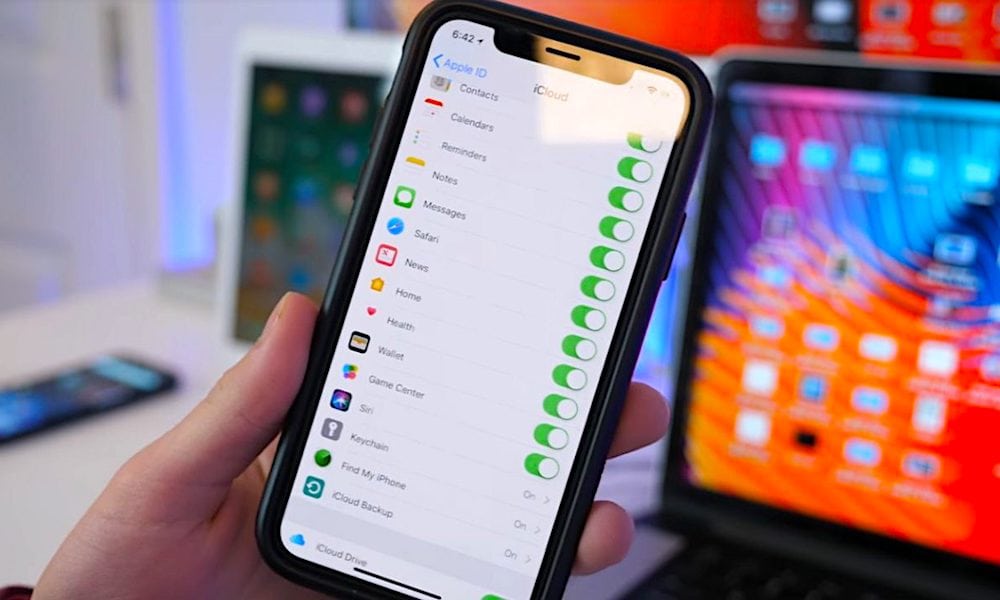 Если вам необходимо использовать 32-битные приложения, то остаётся только сделать откат до iOS 10.3.3 , пока Apple ещё подписывает файл прошивки.
Если вам необходимо использовать 32-битные приложения, то остаётся только сделать откат до iOS 10.3.3 , пока Apple ещё подписывает файл прошивки.
#4. Вылетают приложения
Чтобы решить проблему с приложением, попробуйте следующие варианты:
- Обновите приложение до последней версии. Для этого зайдите в App Store и откройте вкладку Обновления. Посмотрите, есть ли там доступные обновления, и скачайте их.
- Удалите приложение и установите его заново. Для этого зажмите иконку приложения на главном экране, пока не появится анимация, а затем нажмите на ‘X’ в углу и выберите Удалить. После этого скачайте его заново из App Store.
#5.
Wi
–
Fi
и
Bluetooth
не отключаются в Пункте Управления
Многие сообщают, что при отключении Wi-Fi и Bluetooth в пункте управления они не отключаются полностью, и их приходится отключать в настройках, на что уходит много времени.
Apple подтвердила, что так и должно быть. При отключении Bluetooth или Wi-Fi в пункте управления, устройство отключается от сетей Wi-Fi и аксессуаров Bluetooth, но оно продолжает работать с AirDrop, AirPlay, Apple Pencil, Apple Watch и т.д. Больше информации вы найдёте в нашей статье .
При отключении Bluetooth или Wi-Fi в пункте управления, устройство отключается от сетей Wi-Fi и аксессуаров Bluetooth, но оно продолжает работать с AirDrop, AirPlay, Apple Pencil, Apple Watch и т.д. Больше информации вы найдёте в нашей статье .
#6.
Не отправляются письма в
Outlook
.
com
и
Exchange
Mail
Похоже, что пользователи не могут отправлять электронные письма через Outlook.com и Exchange Mail. Apple в курсе данной проблемы и работает с Microsoft над её решением. Однако исправлена проблема будет только со следующим обновлением.
#7.
Пропадает
док
на
iPad
iOS 11 содержит мощные функции мультизадачности: совершенно новый док, «drag and drop» и многое другое. Если на вашем iPad пропадает док, не переживайте, так и должно быть. Просто проведите вверх из низа дисплея, чтобы снова его открыть.
#8.
Нет
Сообщений
в
iCloud
О «Сообщениях в iCloud» говорили больше всего на Всемирной конференции разработчиков.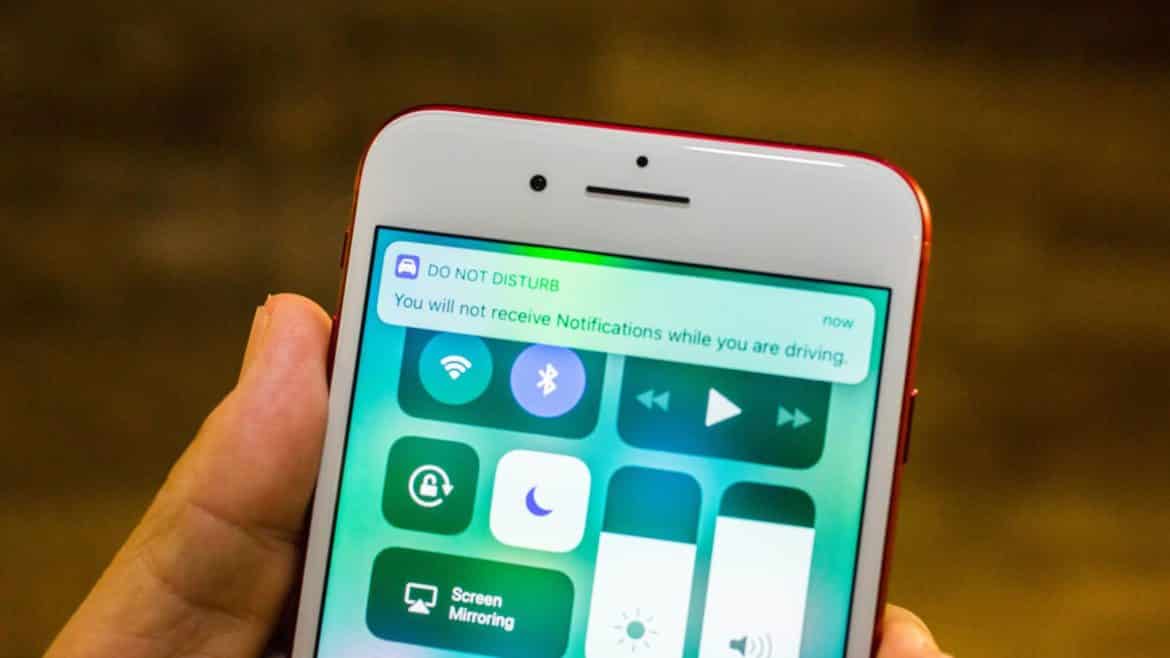 Новая функция наконец-то решила бы проблему синхронизации сообщений.
Новая функция наконец-то решила бы проблему синхронизации сообщений.
Сообщения в iCloud были доступны в нескольких первых бета-версиях iOS 11, но в iOS 11 beta 5 Apple их убрала. Компания обещала вернуть её в будущих обновлениях.
#9. Деньги не отправляются друзьям через
Apple
Pay
Сейчас возможность получать и отправлять деньги друзьям через Apple Pay недоступна. Apple обещала добавить функцию с обновлением, которое выйдет позже этой осенью.
#10.
Проблемы
с
Wi-Fi
Если у вас не получается подключиться е сети Wi-Fi, попробуйте принудительно перезагрузить своё устройство. Если это не поможет, зайдите в Настройки > Основные > Сброс > Сбросить настройки сети. Если не помогло и это, прочитайте нашу статью о том,
Помимо того, что iOS 11 предлагает пользователям много новых и полезных функций, этот апдейт приносит и множество проблем, которые будут исправлены только со следующим обновлением системы.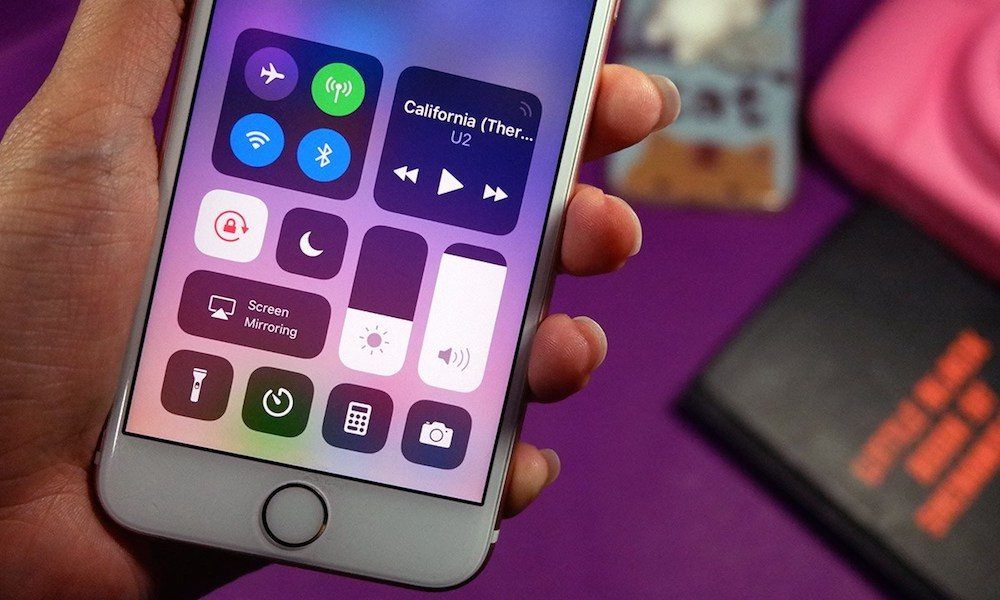 О самых распространенных ошибках и проблемах iOS 11, а также способах их решения мы рассказали в этой статье.
О самых распространенных ошибках и проблемах iOS 11, а также способах их решения мы рассказали в этой статье.
Установленные приложения вылетают или зависают
Если вы столкнулись с подобной проблемой на вашем девайсе, можете попробовать следующие решения для её устранения:
- Убедитесь, что приложение обновлено до последней версии. Для этого зайдите в App Store и откройте вкладку «Обновления». Посмотрите, есть ли доступные обновления для зависающих приложений.
- Если обновления нет или оно есть, но не помогло решить проблемы — удалите приложение и установите его заново.
Если ни одного из этих действий не помогли с решением проблемы, то дождитесь обновления таких приложений — разработчики оптимизируют их под новую версию системы и зависания прекратятся.
Кнопки в Центре управления не отключают Wi-Fi и Bluetooth
С выходом iOS 11 нажатие на кнопку «Wi-Fi» или «Bluetooth» не отключает эти функции, а лишь отсоединяет устройство от точки доступа и разрывается связь со всеми подключенными по Bluetooth устройствами, кроме Apple Watch и Apple Pencil.
Для полного выключения Wi-Fi и Bluetooth необходимо зайти в «Настройки» и выключить их в соответствующих разделах.
Не удается отправить электронные сообщение с помощью учетной записи Outlook.com или Exchange
Если вы используете учётные записи Outlook.com, Office 365 и Exchange 2016, то наверняка столкнулись с ошибкой в стандартном приложении «Почта» в iOS 11 — письма перемещаются в папку «Не удалось отправить», а система оповещает о том, что сервер отклонил сообщение.
Apple работает в сотрудничестве с компанией Microsoft над решением этой проблемы, и соответствующее исправление будет выпущено в следующем обновлении программного обеспечения. Microsoft советует пользователям перейти на приложение Outlook для iOS, доступное в магазине App Store.
Нет синхронизации сообщений в iCloud
С самого начала бета-тестирования iOS 11 компания Apple тестировала функцию сохранения переписки в iCloud. Она позволяла синхронизировать сообщения через облачное хранилище на всех гаджетах Apple. Например, пользователь мог получить СМС по дорого домой на iPhone, а ответить на него уже дома с помощью своего iPad.
Например, пользователь мог получить СМС по дорого домой на iPhone, а ответить на него уже дома с помощью своего iPad.
В последней бета-версии iOS 11 данная функция была убрана и отправилась на доработку. Apple заявила, что она будет доступна в одном из обновлений iOS 11, но точных сроков компания не назвала.
Устройство не подключается к Wi-Fi
Если вы не можете подключиться к сети Wi-Fi, попробуйте перезагрузить ваш iPhone, iPad или iPod. Если такой способ не сработает, то по нужно сбросить настройки сети: перейдите в «Настройки» → «Основные» → «Сброс» → «Сбросить настройки сети». Если и этот шаг не помог, то зайдите в «Настройки» → «Основные» → «Сброс» и выберите «Сбросить все настройки». При выполнение последнего действия все настройки и приложения на вашем устройстве будут удалены, а аппарат перезагрузится. После прохождения первой настройки попробуйте подключиться к Wi-Fi-сети — теперь всё должно заработать.
Устройство плохо ловит сеть
Если на вашем гаджете под управлением iOS 11 постоянно пропадает связь, перейдите в «Настройки» → «Основные» → «Сброс» и выберите «Сбросить настройки сети». Теперь проблема должна быть решена.
Теперь проблема должна быть решена.
Из App Store не скачиваются приложения
Для решения этой проблемы, нужно:
- Выполнить принудительную перезагрузку устройства путем удержания кнопок «Питание» и «Домой» (кнопка уменьшения громкости для iPhone 7/8 и7/8 Plus) в течение 15-20 секунд.
- Сбросить настройки сети. Для этого перейдите в «Настройки» → «Основные» → «Сброс» и выберите «Сбросить настройки сети».
Если вы столкнулись с какими-либо проблемами в работе iOS 11, которые не описаны в этой статье, напишите нам о них в комментариях. Мы обязательно найдем способы решения этих неисправностей и расскажем о них вам.
Некоторые пользователи столкнулись с тем, что у них не работает экран после обновления iOS 11. Проблема проявляется на iPad и iPhone и не является массовой, но достаточно распространена, судя по постам на различных форумах.
Сбои в работе тачскрина
Точную причину неполадки пока установить не удается. Проявляется проблема по-разному:
Проявляется проблема по-разному:
- Тачскрин полностью отваливается, то есть экран вообще не реагирует на действия пользователя.
- Часть дисплея начинает мерцать перестает работать.
Ошибки появляются после установки iOS 11 и устраняются только перезагрузкой устройства или восстановлением через DFU.
Принудительная перезагрузка устройства
Отказ тачскрина после обновления — программная ошибка, так что исправить ее можно без обращения в сервисный центр. Первым делом перезагрузите устройство. Если экран совсем не реагирует на прикосновения, выполните принудительную перезагрузку.
- Нажмите и удерживайте 10 секунд кнопки Home и Power (Power и уменьшение громкости на iPhone 7 и выше). Экран должен погаснуть.
- Отпустите кнопки. Если на экране не появится яблоко, кратковременно нажмите на клавишу включения.
Жесткой перезагрузкой не стоит пользоваться слишком часто, так что если проблемы с тачскрином продолжают появляться, переходите к другому способу устранения неполадки, который заключается в восстановлении предыдущей стабильной версии iOS.
Восстановление через DFU
Если не работает экран после установки обновления iOS 11, и принудительная перезагрузка не помогает, выполните восстановление с установкой iOS 10.3.3. Скачайте прошивку для своего устройства и приступайте к вводу телефона/планшета в режим DFU.
- Подключите iPhone/iPad к компьютеру с запущенным iTunes.
- Одновременно нажмите Home и Power. Держите 10 секунд.
- Отпустите Power и продолжайте держать Home. В течение 15-30 секунд в iTunes появится сообщение об обнаружении устройства в режиме восстановления. Экран iPhone/iPad останется черным.
Если iTunes не показывает сообщение о нахождении девайсе в режиме восстановления, значит вы сбились со счета при удерживании кнопок. Возьмите секундомер и попробуйте еще раз ввести телефон в DFU.
После восстановления в режиме DFU с откатом прошивки из памяти будут удалены все данные. Чтобы не потерять их окончательно сделайте резервную копию.
Чтобы откатиться к iOS 10. 3.3.
3.3.
После завершения установки вы можете восстановить iPhone как новый или вернуть данные из резервной копии, сделанной до обновления до iOS 11. На iOS 10.3.3. в работе тачскрина нет никаких программных сбоев, так что проблема решена. Остается только ждать выпуска очередного обновления с исправлениями ошибок iOS 11.
5 вещей, которые вам нужно знать
Мы продолжаем получать жалобы на проблемы с iPhone 11, iPhone 11 Pro и iPhone 11 Pro Max по мере приближения 2022 года.
Многие отзывы об их производительности хорошие. Это мощные устройства с выдающимися камерами, и на них все равно стоит обратить внимание, если вы ищете новый смартфон.
Это надежные телефоны, но они не идеальны. Мы также видим, как разочарованные пользователи iPhone 11, iPhone 11 Pro и iPhone 11 Pro Max жалуются на различные аппаратные и программные проблемы.
Мы не слышали о новых широко распространенных проблемах, но мы видели жалобы на различные ошибки, проблемы с производительностью и проблемы с дизайном.
Имея все это в виду, мы хотим рассказать вам о самых важных вещах, которые нужно знать прямо сейчас о проблемах с iPhone 11, iPhone 11 Pro и iPhone 11 Pro Max.
В этом руководстве мы расскажем вам о текущем состоянии этих проблем, возможных решениях проблем, местах, где можно найти отзывы о проблемах, и о том, что будет дальше с точки зрения обновлений iOS для этих устройств.
Проблемы с iPhone 11
Если у вас возникли проблемы с активацией новой модели iPhone 11, проверьте страницу состояния системы Apple. Если он не горит зеленым, подождите, пока он не станет зеленым, а затем попробуйте снова активировать телефон.
Если он зеленый и по-прежнему не работает, убедитесь, что в iPhone вставлена SIM-карта. Если вы получаете сообщение об ошибке «Нет SIM-карты» или «Неверная SIM-карта», вам следует обратиться к этому руководству за помощью.
Некоторые пользователи iPhone 11 жалуются на проблемы с восстановлением iCloud. Это еще одна распространенная проблема с новыми iPhone. Если у вас возникнут проблемы с восстановлением из iCloud, перейдите сюда, чтобы узнать о некоторых возможных исправлениях.
Если у вас возникнут проблемы с восстановлением из iCloud, перейдите сюда, чтобы узнать о некоторых возможных исправлениях.
Мы также слышим о проблемах с Face ID, проблемах с собственными и сторонними приложениями, проблемах с управлением оперативной памятью, проблемах с Exchange, проблемах с iCloud, проблемах с визуальной голосовой почтой, проблемах с Bluetooth, проблемах с Wi-Fi, проблемах со звуком и т. несколько жалоб на ненормальный разряд батареи.
Некоторые пользователи iPhone 11 также жалуются на поцарапанные дисплеи, и вы можете прочитать больше об этих жалобах в нашем отчете.
Мы ожидаем, что список проблем с iPhone 11 будет расти по мере того, как все больше людей будут использовать эти устройства в 2022 году и далее.
Где найти отзывы
Если вы думаете о покупке iPhone 11, iPhone 11 Pro или iPhone Pro Max или если он у вас уже есть, вам следует отслеживать отзывы владельцев этих телефонов. Эта обратная связь предупредит вас о потенциальных проблемах с аппаратным и программным обеспечением.
Мы рекомендуем следить за YouTube, дискуссионными форумами Apple, сайтами социальных сетей, такими как Twitter, и форумами MacRumors , чтобы постоянно получать отзывы об этих устройствах.
Мы составили список веских причин устанавливать или не устанавливать последнюю версию iOS 15. Текущая версия iOS 15 — iOS 15.7.
Apple также выпустила обновление iOS 16 для iPhone 11, iPhone 11 Pro и iPhone Pro Max. Мы выпустили руководство, которое расскажет вам о лучших причинах перехода с iOS 15 на iOS 16.
Как исправить проблемы с iPhone 11
Если вы столкнулись с проблемой на своем новом iPhone, не нужно паниковать. . Есть большая вероятность, что вы сможете не обращаться за помощью в магазин Apple Store или к местному оператору связи.
Во-первых, взгляните на наш список исправлений для наиболее распространенных проблем с iOS. Он поможет вам исправить распространенные проблемы, такие как неработающий Bluetooth и отключенный Wi-Fi.
Мы также выпустили несколько советов, которые помогут вам повысить производительность, и руководство, которое может помочь вам увеличить срок службы батареи, если вы заметили ненормальный разряд.
Если вы не можете найти решение своей проблемы в наших руководствах, вы можете посетить дискуссионные форумы Apple, чтобы найти возможные решения вашей проблемы (проблем).
Если вы ничего не можете там найти, пришло время связаться с Apple, и вы можете сделать это через учетную запись службы поддержки компании в Twitter. Вы также можете связаться со службой поддержки Apple через веб-сайт компании.
Если вы предпочитаете объяснить свою проблему лично, вам следует принести свой новый телефон в местный магазин Apple Store и посмотреть, смогут ли они диагностировать вашу проблему. Если в вашем районе есть магазин Apple Store, и он открыт, вы можете запланировать встречу в баре Genius.
В настоящее время ваш iPhone находится на гарантии, поэтому вам могут предложить замену, если проблема достаточно серьезная.
Как перейти на более раннюю версию
Если у вас возникли проблемы с iPhone 11, iPhone 11 Pro или iPhone 11 Pro Max, вы можете попробовать вернуться к более старой версии программного обеспечения, если такая возможность доступна. В настоящее время это так.
В настоящее время это так.
Если вы не знакомы с процессом перехода на более раннюю версию, наше руководство расскажет вам обо всем, что вам нужно знать.
Что дальше
Если на вашем iPhone 11, iPhone 11 Pro или iPhone 11 Pro Max возникают проблемы с iOS 16, iOS 15.7 или другой версией iOS 15, вы можете какое-то время оставаться в одиночестве.
Apple планирует выпустить обновление для iPadOS 16.1 в октябре, поэтому мы ожидаем, что вместе с ним компания выпустит и обновление для iOS 16.1.
Чтобы узнать больше об обновлении iOS 16, ознакомьтесь с нашим руководством.
4 Причины не установить iOS 15,7 и 11 причин, по которым вы должны
Установить iOS 15,7 для лучшей безопасности | |
| 9008. подумайте об установке обновления Apple iOS 15.7 прямо сейчас. iOS 15.7 содержит 11 исправлений безопасности. Если вы пропустили iOS 15.6.1, у нее было два встроенных исправления безопасности, которые необходимы, если вы хотите защитить свое устройство и его данные от вреда. Вы можете прочитать больше о паре на веб-сайте Apple. Если вы пропустили обновление iOS 15.6 от Apple, в нем было более 30 обновлений безопасности. Вы можете узнать больше о них прямо здесь. Если вы пропустили iOS 15.5, она принесла 27 новых исправлений безопасности для iPhone. Вы можете узнать больше об этих исправлениях на сайте безопасности Apple. Если вы пропустили iOS 15.4.1, в ней было одно новое исправление безопасности. Подробнее об этом можно прочитать на сайте Apple. Если вы пропустили обновление iOS 15.4, оно содержало целых 36 новых исправлений безопасности. Если вы хотите узнать больше об этих исправлениях, зайдите на сайт безопасности Apple, чтобы узнать подробности. Если вы пропустили iOS 15. Если вы пропустили iOS 15.3, вы также получите ее исправления вместе с обновлением. iOS 15.3 принесла пользователям iPhone 10 новых исправлений безопасности. Если вас интересуют подробности, вы можете прочитать о них прямо здесь. Если вы пропустили iOS 15.2.1, вы получите исправление безопасности вместе с обновлением. Вы можете узнать больше об изменении на веб-сайте Apple. Если вы пропустили обновление iOS 15.2 от Apple, вы получите более 30 исправлений безопасности вместе с обновлением. Вы можете прочитать все о них на сайте безопасности компании. iOS 15.2 также включает несколько важных обновлений конфиденциальности. Программное обеспечение перенесло отчет компании о конфиденциальности приложений в настройки. Это позволяет вам увидеть, как часто ваши приложения получали доступ к вашему местоположению, фотографиям, камере, микрофону, контактам и многому другому за последние семь дней. Кроме того, в iOS 15.2 появились функции безопасности общения Apple для детей. Вы найдете эти функции в приложении «Сообщения», в Siri, в Spotlight и в поиске. Если вы пропустили iOS 15.1, iOS 15.7 принесет свои исправления безопасности на ваш iPhone. Подробнее о них можно прочитать на сайте Apple. Если вы пропустили iOS 15.0.2, вы также получите исправление безопасности с обновлением. Вы можете узнать больше об этом прямо здесь. iOS 15.0 также содержит множество исправлений безопасности для вашего iPhone. Если вы собираетесь перейти с iOS 14 и вас интересует точный характер этих улучшений, вы можете прочитать о них на веб-сайте безопасности Apple. Apple обновила свой веб-сайт новой информацией о пакете исправлений безопасности для iOS 15. Теперь компания заявляет, что программное обеспечение устранило проблему, из-за которой могла быть раскрыта личная информация Apple ID пользователя и история поиска в приложении. Если вы пропустили iOS 14.8 или любые более ранние версии iOS, вы также получите исправления безопасности из этих обновлений вместе с обновлением iOS 15.7. Помимо этих исправлений, iOS 15 поставляется с некоторыми обновлениями безопасности и конфиденциальности, включая улучшения для Siri. Запросы к Siri теперь обрабатываются на самом устройстве с помощью Neural Engine. Это делает его более безопасным. Если вы являетесь пользователем Apple Card, теперь вы получите защитный код, который регулярно меняется для использования при совершении онлайн-транзакций. Apple также включила встроенный аутентификатор, похожий на Google Authenticator. Это позволит вам генерировать коды подтверждения для повышения безопасности входа под вашими паролями. Также есть функция Mail, которая скрывает ваш IP-адрес. | |
5 вещей, которые вам нужно знать
В обновлении iOS 11. 4.1 от Apple исправлено несколько заметных ошибок, но также появилось множество проблем для iPhone, iPad и iPod touch.
4.1 от Apple исправлено несколько заметных ошибок, но также появилось множество проблем для iPhone, iPad и iPod touch.
В то время как некоторые пользователи iPhone и iPad отмечают повышение производительности, многие другие пользователи iOS 11.4.1 сталкиваются с проблемами при установке, ненормальным разрядом батареи, проблемами с Wi-Fi, задержками и проблемами с Bluetooth.
В этом руководстве мы рассмотрим проблемы iOS 11.4.1, которые в настоящее время преследуют мобильные устройства Apple. Мы также поможем тем из вас, кто сталкивается с ошибками и проблемами с производительностью в iOS 11.4.1 и предыдущих версиях iOS 11.9.0003
Это пошаговое руководство покажет вам, где найти потенциальные исправления для наиболее распространенных проблем iOS 11.4.1. В нем также перечислены некоторые ресурсы, которые могут пригодиться, если ваша версия iOS 11 начнет барахлить.
Наше пошаговое руководство также расскажет вам, что нужно знать о даунгрейде iOS 11.4, и о некоторых вещах, которые вы можете ожидать от Apple и будущих обновлений iOS.
Проблемы iOS 11.4.1
Обновление iOS 11.4.1 вызывает проблемы у некоторых пользователей iPhone, iPad и iPod touch. Некоторые из этих проблем совершенно новые, другие перенесены из предыдущих версий iOS 11.
Пользователи iPhone и iPad сталкивались с различными проблемами при установке iOS 11.4.1, включая ошибки в iTunes и зависшие загрузки. Если загрузка iOS 11.4.1 зависла, выполните полную перезагрузку телефона или планшета. Обычно это решает проблему.
Пользователи iOS 11.4.1 также сообщают о сильном разряде батареи, проблемах с AirPlay, проблемах с Touch ID, проблемах с Face ID, ненормальных задержках, проблемах со звуком, отсутствующих индикаторах батареи, проблемах с различными собственными и сторонними приложениями и проблемы с обновлением приложений из App Store.
Отчет от MacRumors раскрывает проблему с микрофоном, затрагивающую некоторые модели iPhone 7 и iPhone 7 Plus под управлением iOS 11.3.1 и iOS 11.3.
Некоторые пользователи iPhone 7 видят неактивную кнопку динамика во время телефонных звонков, а некоторые утверждают, что их невозможно услышать во время обычных телефонных звонков и видеозвонков FaceTime.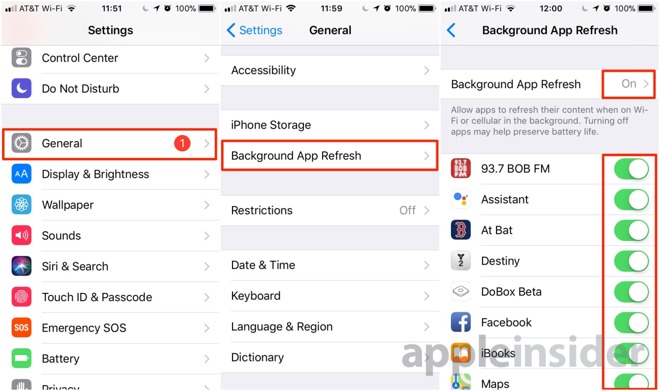
Сообщается, что Apple знает об этой проблеме, но неясно, исправит ли компания проблемы с помощью обновления программного обеспечения. На данный момент пользователям iPhone 7 и iPhone 7 Plus, сталкивающимся с этими проблемами, рекомендуется связаться со службой поддержки Apple и передать проблему старшему консультанту AppleCare.
@AppleSupport #ios 11.4.1 процент заряда батареи зависает и иногда падает во время зарядки.
— Хочу уйти (@Wanna2Cry) 10 июля 2018 г.
Первая ошибка iOS 11.4.1: соединение Bluetooth с AirPods (по крайней мере, в моем случае).
Я смог исправить это, отключив его в приложении «Настройки» на несколько секунд.
— Ли Палисок (@leepalisoc) 9 июля 2018 г.
Недавнее обновление #iOS 11.
4.1 значительно замедлило работу некоторых моих айфонов. #lag интерфейса намного хуже, чем в версии 11.4, которая уже была плохой. @AppleSupport @яблоко
— Кай Баумгартнер (@kaibaumgartner) 10 июля 2018 г.
Официальные дискуссионные форумы Apple, Reddit и сайты социальных сетей, таких как Twitter, заполняются жалобами на iOS 11.4.1, и мы ожидаем появления новых проблем по мере продвижения вперед. от даты выпуска обновления.
Вы не можете предсказать, какую производительность вы увидите на своем телефоне или планшете, поэтому мы рекомендуем выполнить некоторые подготовительные действия, прежде чем устанавливать iOS 11.4.1 на свой iPhone, iPad или iPod touch.
Мы разработали пошаговый процесс, и наш контрольный список проведет вас через все, что вы должны сделать, прежде чем переходить на iOS 11.4.1.
Отзывы об iOS 11.4.1
Поскольку мы откладываем дату выпуска iOS 11.4.1, важно следить за отзывами других владельцев iPhone, iPad и iPod touch.
Изучая текущие отзывы об iOS 11.4.1, вы узнаете о потенциальных преимуществах и возможных проблемах.
Мы собрали несколько причин устанавливать или не устанавливать обновление iOS 11.4.1, чтобы помочь вам начать работу. Если вы не решаетесь перейти на iOS 11.4.1, начните с нее.
Мы также рекомендуем следить за YouTube, дискуссионными форумами Apple, сайтами социальных сетей, такими как Twitter/Facebook, и форумами MacRumors для получения дополнительных отзывов о текущей версии iOS 11.
Мы также опубликовали нашу мини-iOS. 11.4.1 обзоры iPhone X, iPhone 7, iPhone 6s, iPhone 6, iPhone 5s и iPhone SE. Проверьте эти ссылки для получения дополнительных отзывов.
Как исправить проблемы с iOS 11.4.1
Если у вас возникли проблемы с iOS 11.0, iOS 11.0.1, iOS 11.0.2, iOS 11.0.3, iOS 11.1, iOS 11.1.1, iOS 11.1.2, iOS 11.2, iOS 11.2.1, iOS 11.2.2, iOS 11.2.5, iOS 11.2.6, iOS 11.3, iOS 11.3.1, iOS 11.4 или iOS 11.4.1, не нужно паниковать.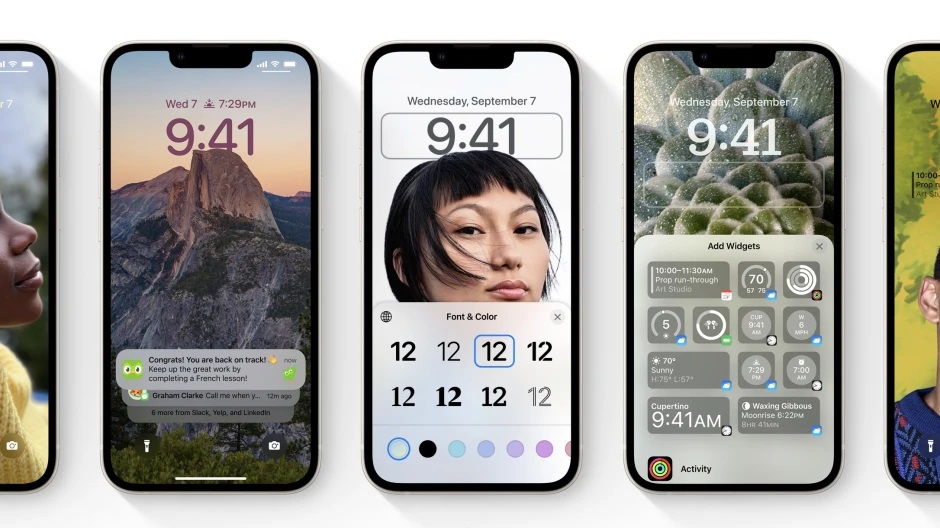 Вы можете вручную решить большинство проблем, сидя в удобном кресле или на диване.
Вы можете вручную решить большинство проблем, сидя в удобном кресле или на диване.
Мы составили список исправлений для наиболее распространенных проблем iOS 11. Этот список — отличная отправная точка для тех из вас, кто имеет дело с проблемами iOS 11.
Мы также опубликовали список советов, которые могут помочь вам повысить производительность вашего устройства, и некоторые способы решения проблем с временем автономной работы iOS 11.
Если вы не можете найти решение своей проблемы в этих руководствах, обратитесь за помощью к дискуссионным форумам Apple. Если форумы Apple не помогают, вы можете связаться со службой поддержки Apple через Twitter или через веб-сайт компании.
Если онлайн-поддержка Apple не может помочь, вам следует записаться на прием к Genius в местном магазине Apple Store. Они должны быть в состоянии диагностировать вашу проблему и предоставить вам исправление или замену в зависимости от вашей гарантии.
Вы не можете перейти с iOS 11.
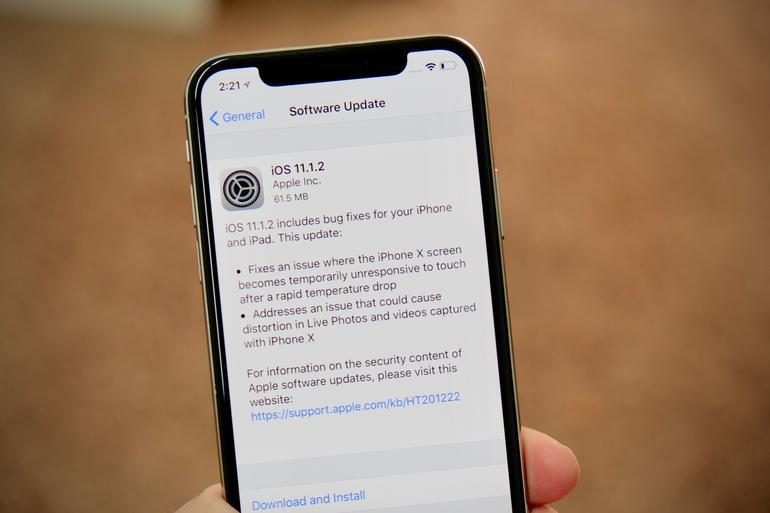 4.1
4.1
Если у вас возникнут проблемы с iOS 11.4.1, вы застрянете, пока Apple не выпустит новую версию iOS.
Apple прекратила подписываться на iOS 11.4, что означает, что вы больше не можете использовать лазейку и откатиться с iOS 11.4.1, чтобы повысить производительность вашего устройства.
К сожалению, компания также прекратила подписываться на iOS 11.3.1, iOS 11.3, iOS 11.2.6, iOS 11.2.5, iOS 11.2.2, iOS 11.2, iOS 11.1.2, iOS 11.1.1, iOS 11.1, iOS 11.0 .3, iOS 11.0.2, iOS 11.0.1, iOS 11.0 и iOS 10.3.3.
Чтобы узнать больше о том, как работает процесс перехода на более раннюю версию, ознакомьтесь с нашим подробным пошаговым руководством.
Что дальше
Apple не подтвердила обновление iOS 11.4.2, и мы не ожидаем, что этим летом компания выпустит промежуточное обновление iOS 11.5. Это означает, что iOS 12 вполне может стать следующим обновлением в разработке.
Компания выпустила бета-версию iOS 12 для iPhone, iPad и iPod touch. Обновление содержит набор новых функций и делает упор на надежность и производительность. Это должно быть музыкой для тех, кто боролся с iOS 11.
Это должно быть музыкой для тех, кто боролся с iOS 11.
Бета-версия обычно не является жизнеспособной альтернативой официальному программному обеспечению, но те из вас, кто испытывает трудности с iOS 11.4.1, могут попробовать бета-версию iOS 12 и посмотреть, помогает.
Последняя версия iOS 12 выйдет этой осенью вместе с новыми iPhone и новым iPad Pro.
4 Причины не установить iOS 12.5.6 и 10 причин, по которым вы должны
вот одна из лучших причин установить iOS 12.5.6 прямо сейчас.iOS 12.5.6 содержит жизненно важное исправление безопасности, которое защитит ваши устройства от повреждений. Если вам нужны подробности, зайдите на сайт Apple.
Если вы пропустили обновление iOS 12.5.5, оно принесло три исправления безопасности для вашего iPhone, iPad или iPod touch. Вы можете узнать больше об этом трио на сайте безопасности Apple.
Вы можете узнать больше об этом трио на сайте безопасности Apple.
Если вы пропустили iOS 12.5.4, вы получите важные улучшения безопасности этого обновления вместе с обновлением iOS 12.5.6. Если вас интересуют подробности, зайдите на сайт Apple, чтобы узнать больше.
Если вы пропустили iOS 12.5.3, вы получите соответствующие исправления безопасности при обновлении. Оба его патча были связаны с WebKit. Если вы хотите узнать о них больше, зайдите на сайт безопасности Apple.
Если вы пропустили iOS 12.5.2, вы также получите исправление безопасности с обновлением. Подробнее об этом можно прочитать на сайте Apple.
Если вы также пропустили iOS 12.5, вы также получите ее исправление при обновлении. Apple подробно описала исправление обновления на своем сайте безопасности.
Если вы пропустили iOS 12.4.9, вы также получите четыре исправления безопасности вместе с обновлением. Вы можете прочитать больше о них прямо здесь.
Если вы пропустили iOS 12. 4.7, вы также получите три исправления безопасности обновления (два для приложения Mail и одно для Wi-Fi) при обновлении до iOS 12.5.6.
4.7, вы также получите три исправления безопасности обновления (два для приложения Mail и одно для Wi-Fi) при обновлении до iOS 12.5.6.
Если вы используете программное обеспечение, более раннее, чем обновление iOS 12.4.4 от Apple, вы захотите загрузить iOS 12.5.6 в ближайшем будущем, потому что оно приносит исправление безопасности iOS 12.4.4 на ваше устройство. Вы можете прочитать об этом прямо здесь.
Если вы используете программное обеспечение старше iOS 12.4.2, вы получите его исправление при обновлении. Вы можете прочитать о содержимом безопасности iOS 12.4.2 прямо здесь.
Если вы используете программное обеспечение более ранней версии, чем iOS 12.4.1, вы получите исправление безопасности iOS 12.4.1 вместе с обновлением iOS 12.5.6. Вы можете прочитать об этом патче прямо здесь.
Если вы используете программное обеспечение более ранней версии, чем iOS 12.4, вы получаете исправления iOS 12.4 с обновлением iOS 12.5.6.
iOS 12.4 принесла 19исправления безопасности для iPhone, iPad и iPod touch. Если вас интересуют подробности, вы можете прочитать о них на сайте безопасности Apple.
Если вас интересуют подробности, вы можете прочитать о них на сайте безопасности Apple.
Если вы используете программное обеспечение более ранней версии, чем iOS 12.3, ваше обновление iOS 12.5.6 содержит встроенные исправления безопасности iOS 12.3. Обновление iOS 12.3 принесло 23 исправления, и вы можете прочитать обо всех них прямо здесь, на сайте Apple.
Если вы используете программное обеспечение более ранней версии, чем iOS 12.2, вы получите исправления безопасности iOS 12.2 вместе с вашей версией iOS 12.5.6.
iOS 12.2 содержит 41 исправление безопасности для iPhone, iPad и iPod touch. Вы можете узнать больше об исправлениях iOS 12.2 на веб-сайте компании.
Важно отметить, что обновление iOS 12.2 от Apple исправило эксплойт, который позволял веб-сайтам использовать датчики движения для «отпечатков пальцев» устройств.
Эксплойт, обнаруженный исследователями в Европе, использует JavaScript для получения данных от акселерометра, гироскопа и магнитометра устройства, когда пользователь посещает зараженный веб-сайт. Если атака удалась, устройство можно отследить в Интернете.
Если атака удалась, устройство можно отследить в Интернете.
К счастью, Apple исправила проблему. Если вы пропустили его, вы, вероятно, скоро захотите перейти на iOS 12.5.6.
Если вы используете программное обеспечение более ранней версии, чем iOS 12.1.4, вы получаете четыре важных исправления безопасности, включая исправления широко распространенной ошибки прослушивания FaceTime, которая позволяет вам звонить кому-то через FaceTime и слышать звук, исходящий от их телефона, до того, как они возьмут трубку. телефон.
Если вы используете программное обеспечение более ранней версии, чем iOS 12.1.3, вы получите несколько дополнительных исправлений с вашей версией iOS 12.5.6. Опять же, они встроены в ваше обновление.
Apple перечисляет в общей сложности 23 исправления для iOS 12.1.3, и вы можете прочитать обо всех них на веб-сайте Apple.
Если вы используете программное обеспечение более ранней версии, чем iOS 12. 1.1, вам следует сегодня же установить обновление iOS 12.5.6 на свой iPhone, iPad или iPod touch.
1.1, вам следует сегодня же установить обновление iOS 12.5.6 на свой iPhone, iPad или iPod touch.
Обновление iOS 12.1.1 содержит 17 исправлений для потенциальных уязвимостей системы безопасности. Они помогут защитить ваш телефон. Вы можете прочитать о них здесь.
Если вы используете программное обеспечение более ранней версии, чем iOS 12.1, вы получите 24 исправления из этого обновления с вашей версией iOS 12.5.5.
Если вы используете программное обеспечение более ранней версии, чем iOS 12.0.1, ваше обновление iOS 12.5.6 содержит два дополнительных исправления. Оба патча предназначены для потенциальных эксплойтов экрана блокировки.
Если вы храните конфиденциальные данные на своем iPhone, iPad или iPod touch, у вас есть действительно веские причины для обновления до iOS 12.5.6 уже сегодня.
Установить iOS 12.5.6 для лучшей безопасности | |
Проблемы с iOS 11 — решение и быстрые исправления ошибок iOS 11
Минакши Обновлено 7 сентября 2022 г. Stellar Data Recovery для iPhone Комментариев нет
Stellar Data Recovery для iPhone Комментариев нет
Основные проблемы iOS 11
Компания Apple известна тем, что довольно часто выпускает обновления iOS , каждое из которых интереснее предыдущего. Но это не означает, что эти обновления сами по себе не имеют определенных сложностей. Если вы являетесь пользователем iPhone, то вы, должно быть, сталкивались со случаем, когда обновление вашего телефона создавало некоторые проблемы.
В таких ситуациях следует попытаться устранить проблему самостоятельно. Не знаете, как это сделать?
ЗНАЕТЕ ЛИ ВЫ?
|
|---|
Вот список основных проблем iOS 11 , которые помогут вам в этом процессе.
1. Проблема с зарядкой iPhone
Проблема: Многие пользователи сообщали, что после того, как они обновили свои iPhone до iOS 11 и iOS 11.4 , их iPhone либо заряжались медленнее, чем обычно, либо их USB-кабели перестали признан.
Исправление 1: Убедитесь, что используемое зарядное устройство является продуктом Apple и не является дубликатом. Если он есть, то желательно сразу купить оригинал.
Фикс 2: Создайте резервную копию данных на вашем устройстве в iTunes. Затем выполните полную перезагрузку телефона. Для этого нажмите кнопку включения/выключения, одновременно удерживая кнопку «Домой», пока не увидите логотип Apple. (Пользователи iPhone 7 должны использовать кнопку уменьшения громкости вместо кнопки включения/выключения).
2. Сбой iMessage
Проблема: Сообщалось, что обновления iOS 11 вплоть до iOS 11.4 имеют проблемы с несколькими приложениями, такими как iMessage. Общие проблемы включали сбой доставки, зависание приложения и пустые экраны.
Исправление 1: Выключите приложение, а затем включите его снова. Для этого перейдите в Настройки > Сообщения > iMessage . Затем нажмите дважды.
Исправление 2: Проверьте, настроен ли ваш номер телефона в приложении. Для этого перейдите в раздел «Настройки» > «Сообщения» > «Отправить и получить» > «Начать новый разговор» От и введите свой номер.
3. Разряд батареи iPhone
Проблема: Одна из частых жалоб на обновление iOS 11 в том, что батарея очень быстро разряжается. Это особенно верно для старых iPhone, которые не оснащены бионическим чипом A11 , который управляет системными изменениями.
Пользователь разместил сообщение на форумах Apple, поделившись своим опытом разрядки аккумулятора iPhone.
Исправление 1: Для временного исправления переведите iPhone в режим экономии заряда аккумулятора, выбрав «Настройки» > «Аккумулятор» > «Режим энергосбережения».
Исправление 2: Если проблема не устранена, рассмотрите возможность понижения версии программного обеспечения до версии 9.0343 iOS 10 , пока вы не сможете перейти на относительно новый iDevice, который может эффективно работать с системой.
4. Сбой и перезагрузка iPhone
Проблема: пользователей iPhone с iOS версии 11.1.2 сообщили, что их телефон вышел из строя и перезагрузился без предупреждения. С выходом новой версии iOS проблема сбоя и перезагрузки iPhone исчезла. Тем не менее, некоторые пользователи не смогли обновить свои телефоны из-за постоянных сбоев.
Исправление 1: Перезагрузите телефон и найдите последнюю версию обновления iOS 11 . Для этого вам нужно перейти в «Настройки»> «Основные»> «Обновление программного обеспечения» на вашем iPhone.
Для этого вам нужно перейти в «Настройки»> «Основные»> «Обновление программного обеспечения» на вашем iPhone.
Исправление 2: В качестве альтернативы можно подключить iPhone к Mac, чтобы выполнить это обновление через iTunes.
5. Отставание сенсорного экрана iPhone
Проблема: Одной из серьезных проблем, с которой сталкиваются пользователи iPhone после обновления до iOS 11, является отставание сенсорного экрана. Хотя одним из обычных решений является убедиться, что ваш экран чист или что ваша защитная пленка не мешает прикосновению, также могут быть проблемы, которые могли вызвать эту проблему.
Исправление 1: Особенно в обновлениях iOS 11.0.3 и iOS 11.3.1 эта проблема была довольно распространенной. Основное решение — обновить версию iOS на вашем телефоне.
Исправление 2: Если это не работает, проверьте 3D Sensitivity Touch. Вы можете сделать это, перейдя в «Настройки»> «Основные»> «Доступность», а затем изменив параметр на «Легкий» вместо среднего или жесткого.
6. Ошибка обновления iOS 11
Проблема: Даже если ваше iDevice совместимо с обновлением iOS 11 , вы можете столкнуться с проблемами при его загрузке. Это может быть связано с нехваткой места или ошибкой операционной системы.
Исправление 1: Освободите как можно больше места для хранения. Затем перейдите в «Настройки » > «Основные» > «Сброс» > «Сбросить настройки сети» и снова запустите процесс установки.
Исправление 2: Если обновление не работает через Wi-Fi, попробуйте выполнить обновление через iTunes. Для этого вам нужно запустить iTunes на вашем ПК, а затем подключить к нему ваш iPhone. С левой стороны нажмите на Сводка > Проверить наличие обновлений.
Перед выключением…
Сбой системы iOS Проблемы или ошибки, которые могут создать проблемы при использовании телефона, являются обычным явлением. Лучшее решение в таких случаях — перестать паниковать, так как это не поможет найти решение вашей ситуации. Использование приведенных выше советов может помочь вам с легкостью справиться с проблемами iOS 11 . Сохраните эти советы сразу, чтобы вы могли использовать их в случае, если что-то из этого случится с вами!
Использование приведенных выше советов может помочь вам с легкостью справиться с проблемами iOS 11 . Сохраните эти советы сразу, чтобы вы могли использовать их в случае, если что-то из этого случится с вами!
В дополнение к приведенным выше советам вы также можете загрузить программное обеспечение Stellar для восстановления данных для iPhone. Это программное обеспечение может помочь вам восстановить данные с вашего iPhone, iPod, iTunes и iCloud.
Об авторе
Минакши
Минакши — технический блогер с опытом написания советов и руководств по восстановлению данных. Она хорошо разбирается в проблемах с потерей данных и всегда ищет способы помочь людям.
Top 8 15 Beta/iOS 14/13/12/11 Проблемы и возможные решения
от Jenefey Aaron Обновлено 06 сентября 2021 г. / Обновление для iOS 11
Компания Apple выпустила несколько бета-версий для iOS 15 Beta/14/13/12/11. Принимая во внимание, что многие пользователи iPhone/iPad сталкиваются с одной или несколькими проблемами. Здесь мы перечисляем наиболее распространенные проблемы с iOS 11.2.1 beta, 11.1 beta 5/4/3/2/1 и решения для устранения этих проблем.
Здесь мы перечисляем наиболее распространенные проблемы с iOS 11.2.1 beta, 11.1 beta 5/4/3/2/1 и решения для устранения этих проблем.
- Проблемы установки iOS 15 Beta/14/13/12/11
- iOS 15 Beta/14/13/12/11 Задержка калькулятора
- iPhone/iPad тормозит и тормозит на iOS 15 Beta/14/13/12/11
- Батарея быстро разряжается на iOS 15 Beta/14/13/12/11
- iOS 15 Beta/14/13/12/11 Проблема Bluetooth
- Проблемы с сотовыми данными в iOS 15 Beta/14/13/12/11
- Проблемы с Wi-Fi в iOS 15 Beta/14/13/12/11
- Как исправить проблемы iOS 15 Beta/14/13/12/11, если ничего не работает
Проблемы установки iOS 15 Beta/14/13/12/11
Если вы присоединились к программе Apple Developer Program, вы можете загрузить бета-профиль iOS с действительным Apple ID. И предположим, что вы столкнулись с какой-либо проблемой, например, зависанием в режиме восстановления или логотипом Apple во время установки бета-версии iOS 15/14/13/12/11, вот несколько советов, как это исправить.
1. Нажмите и удерживайте кнопку «Домой» и кнопку питания (кнопку уменьшения громкости для iPhone 8/8 Plus и iPhone 7/7 Plus) одновременно не менее 10 секунд, пока не появится логотип Apple. Это перезагрузит зависшее устройство.
2. Использование бесплатной программы Tenorshare ReiBoot для перезагрузки iPhone, если он зависает в режиме восстановления или логотипе Apple при установке версии iOS 11.
Советы : Если вы обнаружите, что при установке iOS 15 Beta/14/13/12/11 могут легко возникнуть проблемы, или вы не зарегистрировались в программе Apple Developer Program, я рекомендую вам использовать iAnyGo — бесплатную iOS инструмент обновления для загрузки и установки iOS, включая последние бета-версии, без учетной записи разработчика.
iOS 15 Beta/14/13/12/11 Задержка калькулятора
На самом деле об этой ошибке калькулятора сообщалось и в iOS 14/13/12/11. Последняя версия iOS 14/13/12/11 также не решает эту проблему.
Когда вы быстро набираете 1+2+3 в приложении «Калькулятор», вы не получите 6, вместо этого вы чаще получите результат, подобный 24. Ошибка заключается в том, что анимация, которая загорается на кнопке, блокирует сенсорные события до тех пор, пока анимация завершена. Эта ошибка калькулятора iOS 14/13/12/11 раздражает довольно многих людей.
Ошибка заключается в том, что анимация, которая загорается на кнопке, блокирует сенсорные события до тех пор, пока анимация завершена. Эта ошибка калькулятора iOS 14/13/12/11 раздражает довольно многих людей.
Как исправить то?
Способ 1. Вы должны не торопиться между нажатием кнопки + и выбором следующего числа и добавить сейчас, хотя это звучит действительно отстойно и неприемлемо.
Способ 2. Загрузите для использования стороннее приложение-калькулятор.
iPhone/iPad тормозит и тормозит на iOS 15 Beta/14/13/12/11
iOS 15 Beta/14/13/12/11 заканчивается на iPhone 6s/6s Plus или iPhone 7? Вот несколько советов, как ускорить медленный iPhone 7/6s/6/5s или iPad после установки версий iOS 15 Beta/14/13/12/11.
Метод 1. Аппаратная перезагрузка iPhone/iPad Вы можете быстро отключить iPhone или iPad. Если это не сработает, вы можете принудительно перезагрузить устройство. Просто нажмите и удерживайте «Домой» и «Питание» (кнопка уменьшения громкости на iPhone 7 или новее), пока не появится логотип Apple. Узнайте больше о перезагрузке устройства iOS 11.
Узнайте больше о перезагрузке устройства iOS 11.
Способ 2. Освободите место на вашем устройстве Иногда iPhone/iPad замедляется из-за ограниченного объема памяти. Нежелательные файлы и кеши приложений, временные файлы могут занимать место на вашем iPhone. Вы можете попробовать Tenorshare iCareFone Cleaner — профессиональный инструмент для очистки iPhone, который удаляет ненужные файлы и другой скрытый мусор с вашего устройства.
Способ 3. Отключение ненужных функций
Уменьшение некоторых визуальных или операционных эффектов, таких как “Движение” “Прозрачность” или “Службы определения местоположения” помогают улучшить производительность iOS 15 Beta/14/13/12/11.
Отключить движение: «Настройки» > «Основные» > «Универсальный доступ» > «Уменьшить движение» > «Включить».
Уменьшить прозрачность: «Настройки» > «Основные» > «Универсальный доступ» > «Уменьшить прозрачность» > «Включить».
Отключить фоновое обновление приложения: «Настройки» > «Основные» > «Фоновое обновление приложения» > «Отключить».
Отключить службы определения местоположения: «Настройки» > «Конфиденциальность» > «Службы определения местоположения» > «Отключить».
Отключите автоматические загрузки: «Настройки» > «iTunes & App Stores» > «Отключить обновления».
Связанное чтение: iOS 11 работает медленно на iPhone или iPad? Вот как это исправить и ускорить
Аккумулятор быстро разряжается на iOS 15 Beta/14/13/12/11
Проблема с временем автономной работы — известная ошибка в iOS 15 Beta/14/13/12/11. Аккумулятор разряжается быстрее после обновления до iOS 11. Если бета-версия убивает вашу батарею, попробуйте эти советы, чтобы исправить проблемы с временем автономной работы iOS 11.2. Вы также можете посмотреть, как продлить срок службы батареи iOS 11 на iPhone/iPad.
Совет 1. Закройте последние использовавшиеся приложения в фоновом режиме для экономии заряда батареи
Дважды нажмите кнопку «Домой», чтобы открыть недавно использованные приложения, проведите вправо или влево, чтобы найти приложение, которое вы хотите закрыть, а затем проведите пальцем вверх, чтобы закрыть приложение.
Совет 2. Удалите бета-версию iOS 14 и вернитесь к iOS 13.7 Если батарея разряжается после установки iOS 14 бета 7, это может быть проблемой, которую Apple должна исправить в грядущей официальной версии iOS 11.1. Прямо сейчас вы можете вернуться к iOS 13.7.
Tenorshare ReiBoot рекомендуется для перехода с бета-версии iOS 14 на iOS 13.7 без iTunes.
Подключите устройство к компьютеру и запустите Tenorshare ReiBoot на ПК/Mac, выберите «Исправить все зависания iOS», а затем «Исправить сейчас». Вы можете загрузить ipsw-файл iOS 13.7 и выполнить процедуру перехода на более раннюю версию.
iOS 15 Beta/14/13/12/11 Проблема Bluetooth
Если вам не удается подключить устройство с iOS 15 Beta/14/13/12/11 к гарнитуре или устройству Bluetooth, попробуйте один из следующих способов.
Способ 1. Перезагрузите iPhone/iPad/iPod, выключив и снова включив питание
Способ 2. Забудьте о Bluetooth и повторно подключитесь Перейдите в приложение «Настройки» > Bluetooth, коснитесь значка справа рядом с именем устройства и коснитесь “Забыть это устройство”. После этого снова подключите iPhone к устройству.
После этого снова подключите iPhone к устройству.
Способ 3. Сброс настроек сети на iPhone Перейдите в приложение «Настройки» > «Основные» > «Сброс» > «Сбросить настройки сети». Эта операция сотрет все сохраненные сетевые подключения и сохраненные пароли.
Связанное чтение: 5 способов исправить проблемы с Bluetooth на iOS 11
Проблемы с сотовыми данными в iOS 15 Beta/14/13/12/11
Если ваш iPhone 8/7/7 Plus/6s/6 не отображает сервис после установки iOS 14/13/12/11 или скорость передачи данных по сотовой сети ниже, чем обычно. Вот несколько трюков, с которыми нужно справиться.
1. Перезагрузите устройство, выключив и снова включив питание.
2. Пришлось «Настройки» > «Основные» > «О программе», чтобы проверить, есть ли обновление оператора связи.
3. Отключить сотовые данные и снова включить.
Перейдите в «Настройки» > «Сотовая связь» > «Сотовые данные», выключите его, а затем включите через некоторое время.
Связанное Чтение: Как исправить сотовые данные, не работающие после обновления iOS 11
Проблемы с Wi-Fi на iOS 11
iOS 11 Wi-Fi отключается сам по себе и случайным образом обрывается? Некоторые пользователи сообщают, что после обновления скорость Wi-Fi стала ниже. Если вас сильно беспокоят проблемы с Wi-Fi в iOS 11, мы дадим вам несколько советов, которые, мы надеемся, решат эту проблему.
1. Выключите, а затем включите Wi-Fi.
Выберите «Настройки» > «Wi-Fi» > «Забыть эту сеть». После этого снова подключитесь к этой сети.
2. Отключите службы определения местоположения сети Wi-Fi в меню «Настройки» > «Конфиденциальность» > «Службы определения местоположения» > «Системные службы».
3. Установите DNS как Google DNS или Open DNS: Settings > Wi-Fi и коснитесь сети, которую вы используете. Удалите исходные номера DNS и введите 8.8.8.8 или 8.8.4.4.
4. Сбросьте настройки сети на вашем iPhone/iPad.
Перейдите в приложение «Настройки» > «Основные» > «Сброс» > «Сбросить настройки сети». Этот процесс сотрет все сохраненные пароли к Wi-Fi-соединениям.
Этот процесс сотрет все сохраненные пароли к Wi-Fi-соединениям.
Как исправить проблемы iOS 15 Beta/14/13/12/11, если ничего не работает
Мы должны знать, что Apple не несет ответственности за любой ущерб, который может быть вызван бета-версиями. Если вы используете самую последнюю версию iOS 11 и она беспокоит ваш iPhone, iPad или iPod touch, вы можете подумать о переходе на стабильное официальное программное обеспечение iOS.
Вы можете использовать iTunes для понижения версии или обратиться к Tenorshare ReiBoot, чтобы вернуться к iOS 11.0.3 без iTunes. Вот видеоурок по понижению официальной версии iOS 11 до iOS 11.0.3 с помощью Tenorshare ReiBoot.
Итог
В этой статье мы собрали основные проблемы и соответствующие решения, о которых сообщалось в версиях iOS 11. Если у вас возникли новые проблемы, которые мы здесь не перечислили, просто сообщите нам об этом в комментарии.
(Нажмите, чтобы оценить этот пост)
(0 голосов, среднее: 5. 0 из 5)
0 из 5)
Присоединяйтесь к обсуждению и поделитесь своим мнением здесь
РЕШЕНО: проблема после обновления до ios 16 — iPhone 11
747473
Выпущенный 20 сентября основной iPhone 2019 года от Apple оснащен 6,1-дюймовым сенсорным ЖК-экраном, двумя камерами и шестью доступными цветами. Преемник iPhone XR.
270 вопросов
Посмотреть все
Якуб
@swdrbb
Рем: 11
1
1
Размещено:
Опции
- Постоянная ссылка
- История
- Подписаться
всем привет после обновления на ios 16 у меня перестал нормально работать экран я пытался установить ios 15 но телефон после попытки не включался все время светился логотип apple , лежал так всю ночь а сегодня утром мне удалось установил ios 16 но к сожалению проблема с экраном осталась, я знаю что экран работает так как на ios 15.6.1 он нормально работал у меня только после обновления сломался в чем проблема? у меня тоже нет оригинального экрана. В 3utools также есть сообщение об ошибке, ошибка — причина сбоя процессора x вызывающей паники, проблема с подключением процессора и периферийных устройств, если кто-то знает, спасибо за ответ.
Ответил!
Посмотреть ответ
У меня тоже есть эта проблема
Хороший вопрос?
Да
№
Оценка
0
Отмена
Выбранное решение
Найджел
@стронгбоу
Респ: 1k
4
Размещено:
Опции
- Постоянная ссылка
- История
Либо поврежденная загрузка, либо Apple снова загрузила обновление, что они делают все время. Сначала попробуйте жесткий сброс. Если у вас есть резервная копия данных, попробуйте восстановить. Если нет, попробуйте установить его снова с помощью инструментов 3u. Если ничего из этого не работает, возможно, вам придется подождать, пока Apple не решит проблему.
Сначала попробуйте жесткий сброс. Если у вас есть резервная копия данных, попробуйте восстановить. Если нет, попробуйте установить его снова с помощью инструментов 3u. Если ничего из этого не работает, возможно, вам придется подождать, пока Apple не решит проблему.
Был ли этот ответ полезен?
Да
№
Оценка
1
Отмена
Самый полезный ответ
Em4N
@dizzyrepair
Рем: 59
2
Размещено:
Опции
- Постоянная ссылка
- История
Сменные экраны больше не будут работать на IOS 16, либо черный экран, либо проблемы с сенсорным экраном, подтвержденные сегодня на iPhone 13 mini, работали отлично, но после обновления IOS 16 сенсорный экран перестал работать.
Был ли этот ответ полезен?
Да
№
Оценка
4
Отменить
Питер Грофт
@petergroft29
Рем: 1
1
Размещено:
Опции
- Постоянная ссылка
- История
Пользователи Apple теперь должны увидеть обновление iOS 16 на своих iPhone. Просто зайдите в «Настройки»> «Основные»> «Обновление программного обеспечения», и это должно отразиться. В нашем случае мы сначала увидели обновление для iOS 15.7, а затем ниже возможность обновления до iOS 16. Обновление Apple iOS 16 добавляет новую функцию пароля.
В нашем случае мы сначала увидели обновление для iOS 15.7, а затем ниже возможность обновления до iOS 16. Обновление Apple iOS 16 добавляет новую функцию пароля.
Надеюсь, вы найдете это полезным,
Питер
Был ли этот ответ полезен?
Да
№
Оценка
0
Отменить
Якуб
@swdrbb
Рем: 11
1
1
Размещено:
Опции
- Постоянная ссылка
- История
У меня ios 16, но проблема в том, что после обновления экран перестал работать должным образом, и в 3utools отображается ошибка, паника, причина сбоя процессора, вызывающего абонента, проблема с подключением процессора и периферийных устройств
Был ли этот ответ полезен?
Да
№
Оценка
0
Отменить
frisha_frish93
Рем. : 1
: 1
Размещено:
Опции
- Постоянная ссылка
- История
я использую iphone 11, сразу после установки ios16. мой экран iphone стал «экраном-призраком». Я не могу использовать свой iphone заранее, экран движется и перетаскивается повсюду. мой телефон перезагружался более 3 раз. Я раньше менял экран у стороннего поставщика. Это причина этой проблемы? любая идея, чтобы исправить это? Мне нужно пойти в Apple, чтобы изменить оригинальный экран iphone?
Был ли этот ответ полезен?
Да
№
Оценка
0
Отмена
8 Раздражающие проблемы iOS 11 и способы их решения
Автор:
Дэвид Нилд
Комментарии (127)
также принести с собой множество ошибок и проблем. С момента своего выпуска iOS 11 вызвала множество проблем, поэтому вот простое справочное руководство по некоторым проблемам, с которыми вы можете столкнуться, и тому, что вы можете с ними сделать.
С момента своего выпуска iOS 11 вызвала множество проблем, поэтому вот простое справочное руководство по некоторым проблемам, с которыми вы можете столкнуться, и тому, что вы можете с ними сделать.
В отчетах указывается, что iOS 11 — это особенно несовершенная версия мобильной ОС Apple, поэтому вы ничего не можете сделать с некоторыми проблемами. Но эй, вот начало.
Ввод «i» автоматически заменяется на «A»
В одной из самых странных ошибок iOS 11, которые мы видели, для некоторых пользователей нажатие «i» мгновенно автоматически заменяет его на «A», за которым следует странный символ .
Не совсем понятно, почему это происходит у некоторых людей — возможно, что-то пошло не так с автокоррекцией ИИ, — но Apple работает над исправлением. Пока это не выйдет, вы можете попробовать отключить автозамену через Автокоррекция Запись в настройках (нажмите Общие , затем Клавиатуры , чтобы найти ее).
В качестве альтернативы выберите Замена текста в том же подменю, нажмите кнопку «плюс», затем введите букву «I» в верхнем регистре в качестве фразы и букву «i» в нижнем регистре в качестве ярлыка, затем нажмите кнопку «Сохранить ».
Обновление: Ну, разве вы не знали, что сразу после того, как мы опубликовали этот пост, Apple выпустила обновление iOS 11.1.1, которое должно исправить эту проблему с автозаменой.
Низкая производительность
iOS 11 работает на устройствах вплоть до почтенного iPhone 5S, и может случиться так, что обновление замедлит ваш телефон до минимума. составление отчетов.
Хорошей новостью является то, что iOS 11.1, по-видимому, немного ускоряет все, хотя вы, возможно, никогда не вернетесь к скорости iOS 10. Хранилище iPhone или Хранилище iPad в разделе Общие в настройках) или выполните полное резервное копирование, а затем выполните полный сброс настроек.
Элементы управления музыкальным проигрывателем не работают
Некоторые пользователи сообщают о проблемах с получением Spotify для удобного воспроизведения с помощью кнопок воспроизведения в Центре управления iOS 11, и в этом случае кажется, что обновление приложения — это все, что вам нужно, чтобы получить все снова работает.
Пользователи сообщают, что проблема исчезла с обновленным приложением Spotify для iOS. В некоторых случаях требовалась перезагрузка телефона и полное удаление, а затем переустановка Spotify с нуля.
Это напоминание о том, что иногда ошибки в приложениях будут вызывать проблемы с iOS 11. Они должны постепенно исчезать, поскольку все больше разработчиков выпускают обновления для новой операционной системы.
Плохое время автономной работы
Как всегда, обновление iOS привело к жалобам на сокращение времени работы от батареи. Теоретически каждое последующее обновление iOS 11 должно немного облегчить проблемы с разрядкой батареи, поскольку Apple оптимизирует код и повышает его эффективность на старых и новых устройствах. Продолжайте проверять наличие обновлений программного обеспечения и применяйте их, как только они появляются. Не забудьте также обновить свои приложения, так как разработчики будут оптимизировать свой собственный код, чтобы он хорошо работал с iOS 11.
Продолжайте проверять наличие обновлений программного обеспечения и применяйте их, как только они появляются. Не забудьте также обновить свои приложения, так как разработчики будут оптимизировать свой собственный код, чтобы он хорошо работал с iOS 11.
Помимо этого, вы полагаетесь на обычные советы по работе с аккумулятором — используйте режим низкого энергопотребления в разделе Аккумулятор в настройках, уменьшите яркость дисплея, быстрее переведите телефон в спящий режим ( Дисплей и Яркость в Настройках) и так далее.
Wi-Fi и Bluetooth не выключаются
Это фича, а не ошибка, Apple сказала бы вам — тумблеры для wi-fi и Bluetooth в новом Центре управления на самом деле не поворачиваются Wi-Fi и Bluetooth отключены, как и следовало ожидать. Вместо этого они просто отключают вас от любых соединений Wi-Fi и Bluetooth, к которым вы подключены. Фактические радиоприемники внутри вашего телефона все еще включены, ищут новые соединения и тратят больше времени автономной работы, чем это строго необходимо.
Чтобы отключить Wi-Fi и Bluetooth, вам нужно зайти в «Настройки» и использовать тумблеры в меню wi-fi и Bluetooth . Если вам нужно быстро сбросить соединения, вы можете использовать кнопку режима полета в Центре управления, которая работает так, как рекламируется.
Неправильные ответы в калькуляторе
Это странно: калькулятор iOS 11 иногда выдает неправильные ответы, по-видимому, потому, что он не может достаточно быстро регистрировать нажатия клавиш. Попробуйте выполнить 1+2+3, чтобы узнать, получится ли у вас 6 (правильный ответ) или 24 (то есть 1+23).
Вы ничего не можете с этим поделать, кроме как сидеть и ждать, пока Apple выпустит исправление. Учитывая, что точные ответы от встроенного калькулятора — это то, что владельцы телефонов считают само собой разумеющимся, мы ожидаем, что исправление произойдет довольно скоро.
А пока вы можете просто погуглить (или Bing) свои суммы или переключиться на бесплатную альтернативу от стороннего разработчика, например Calcbot.
Зависание или сбой приложений
Поступало множество сообщений о том, что iOS 11 приводит к зависанию и сбою приложений, что вполне ожидаемо всякий раз, когда выходит новая версия iOS. Если удаление и переустановка последней версии приложения не устраняет ошибку, то вы, вероятно, застряли в ожидании, пока Apple или разработчик что-то с этим сделают.
Однако следует отметить несколько важных моментов: во-первых, iOS 11 наконец отключила поддержку 32-разрядных приложений, что может быть причиной того, что более старое приложение вообще не работает (если какое-либо из ваших приложений затронуто изменения, вы должны увидеть сообщение на экране об этом).
Во-вторых, iOS включает обновленные форматы изображений и видео, называемые HEIF и HEVC. Это может вызывать проблемы, в частности, с фотоприложениями, пока они не будут обновлены для поддержки новых форматов — вы можете временно отключить их, перейдя в «Настройки» и нажав Камера , Форматы и Наиболее совместимые .
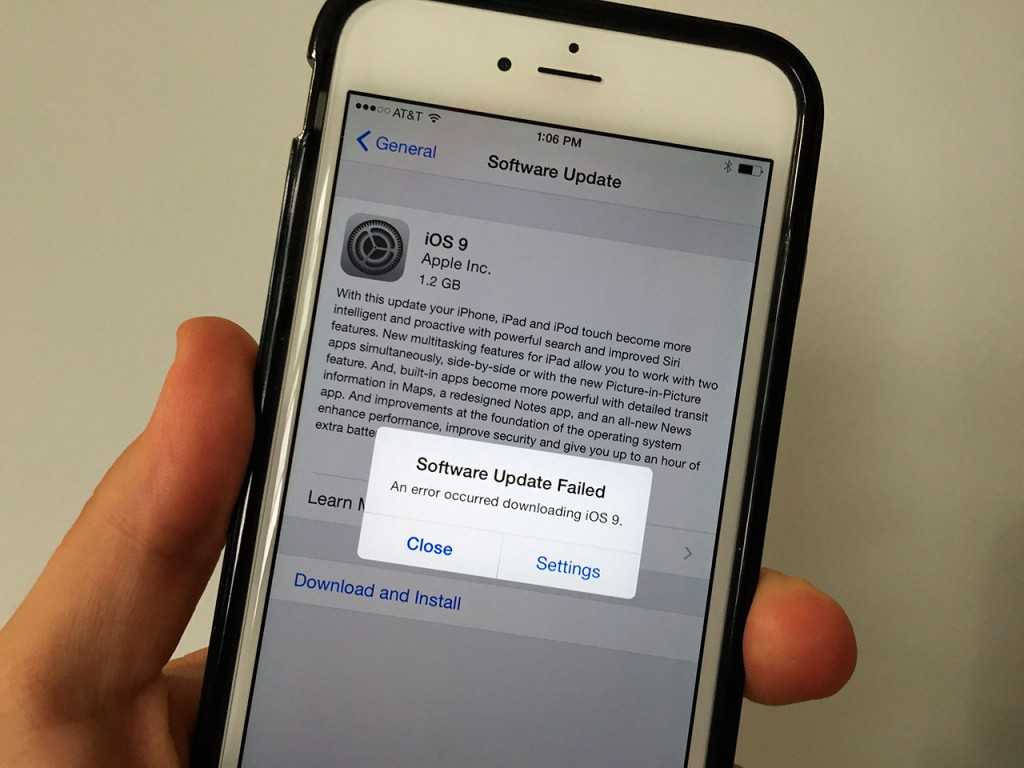



 9, дюйма) (первого поколения)
9, дюйма) (первого поколения)
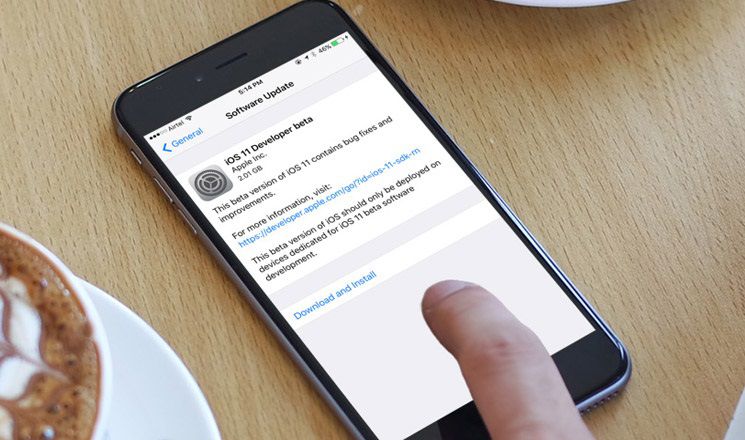 Если доступно обновление, вы увидите предложение выбрать ОК или Обновить, а затем обновите.
Если доступно обновление, вы увидите предложение выбрать ОК или Обновить, а затем обновите.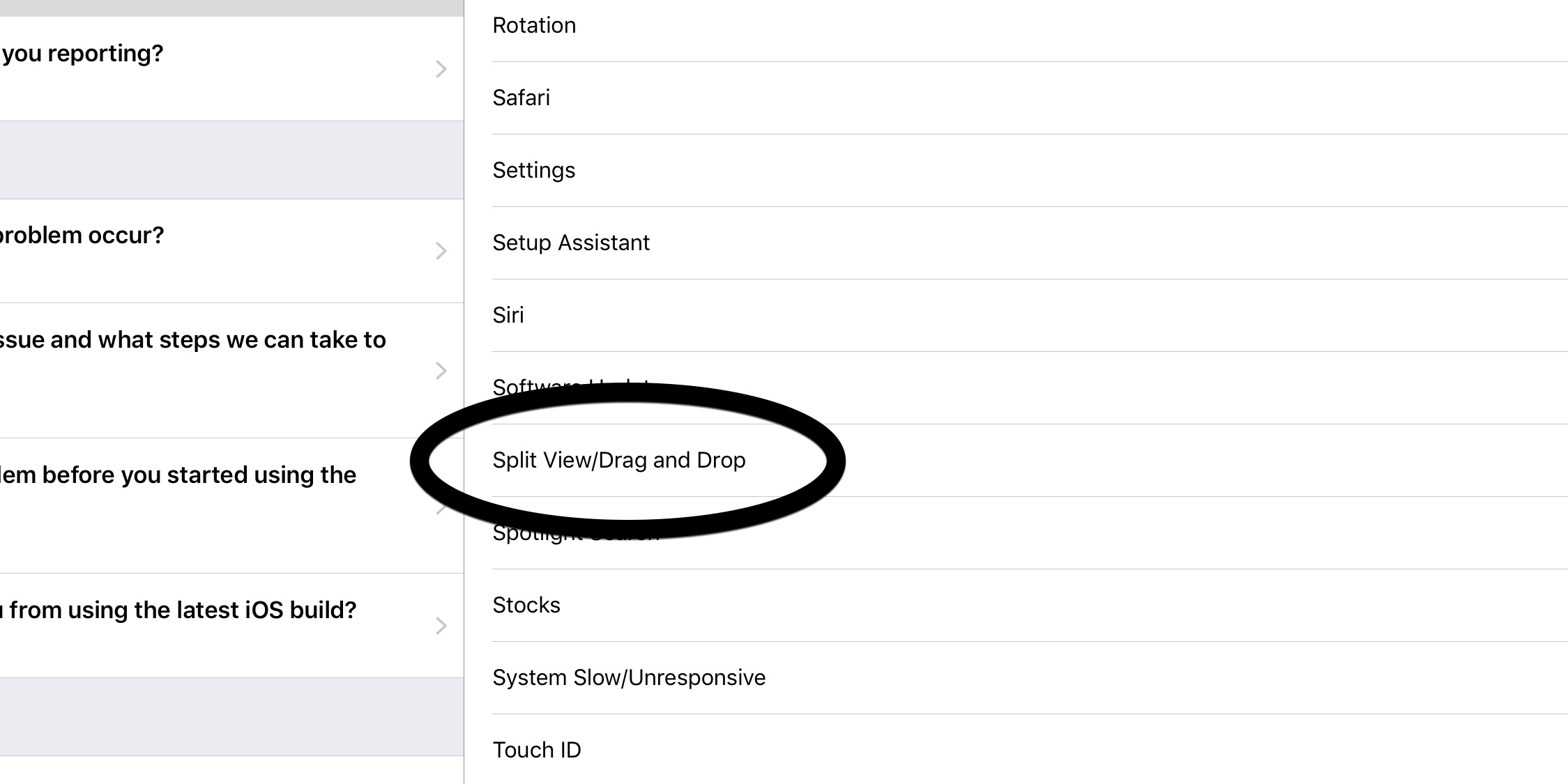
 )
)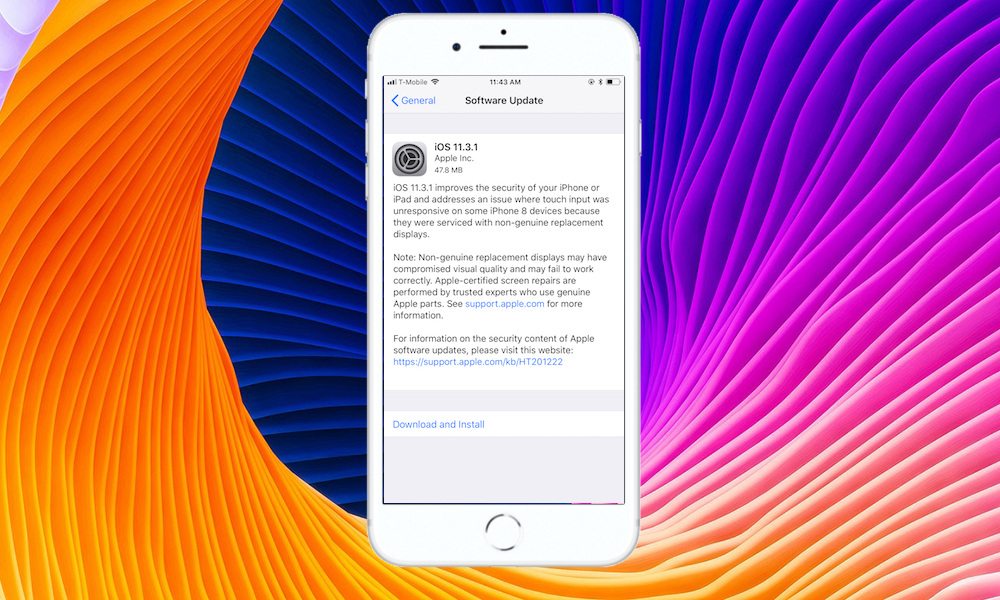
 Это уже мой третий iPhone с подобной проблемой»
Это уже мой третий iPhone с подобной проблемой»
 Если вы хотите ознакомиться с деталями, зайдите на сайт безопасности Apple, чтобы узнать больше.
Если вы хотите ознакомиться с деталями, зайдите на сайт безопасности Apple, чтобы узнать больше. 3.1, в ней было одно исправление безопасности. Чтобы узнать больше об этом, перейдите на страницу безопасности Apple.
3.1, в ней было одно исправление безопасности. Чтобы узнать больше об этом, перейдите на страницу безопасности Apple. Вы также можете увидеть их сетевую активность.
Вы также можете увидеть их сетевую активность.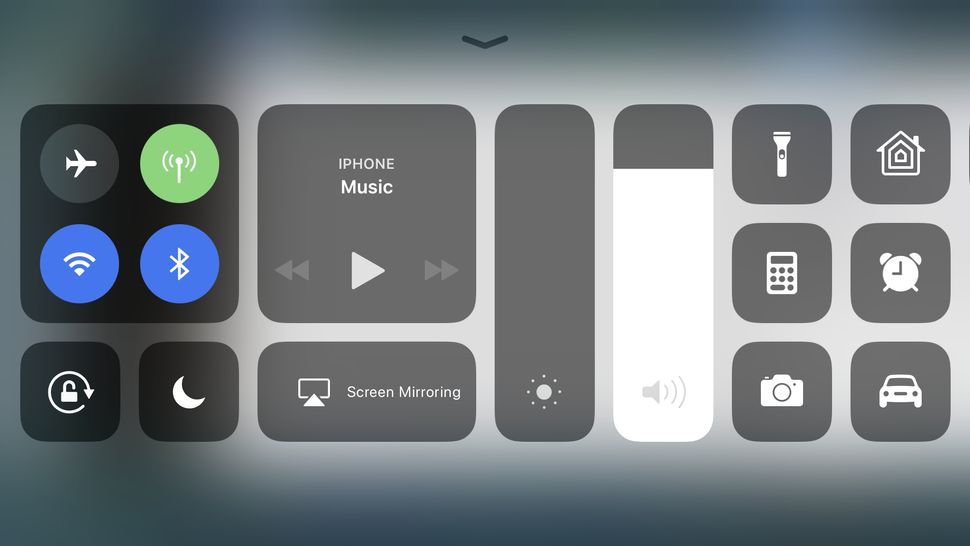 В нем также говорится, что iOS 15 исправила проблему, которая позволяла приложениям переопределять настройки конфиденциальности.
В нем также говорится, что iOS 15 исправила проблему, которая позволяла приложениям переопределять настройки конфиденциальности. 4.1 значительно замедлило работу некоторых моих айфонов. #lag интерфейса намного хуже, чем в версии 11.4, которая уже была плохой. @AppleSupport @яблоко
4.1 значительно замедлило работу некоторых моих айфонов. #lag интерфейса намного хуже, чем в версии 11.4, которая уже была плохой. @AppleSupport @яблоко